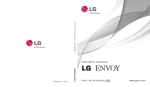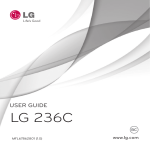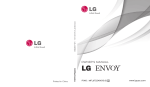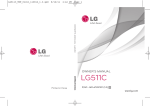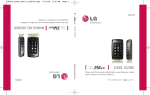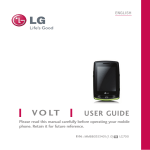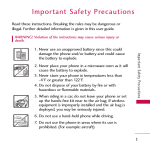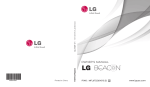Download Ford 2011 F-250 Automobile User Manual
Transcript
LG235C User Guide - English Some of the contents in this manual may differ from your phone depending on the software of the phone or your service provider. Phone Overview 1. Earpiece Lets you hear the caller. 2. LCD Screen Displays messages and status icons. When the phone is turned on, Power Save mode automatically dims the screen and then darkens it if no keys are pressed. 3. Left Soft Key Use to access the Main menu from the Home screen or the function immediately above it. 4. Speakerphone Key Use to turn the Speaker On or Off. 5. Send Key Use to place or answer calls. 6. Alphanumeric Keypad Use to enter numbers and characters and select menu items. 7. Vibrate Mode Key Use to set the vibration mode from standby mode. To set it, press and hold for about 2 seconds. 8. Navigation Keys Use to navigate through menus and options. When on the Home screen, use for quick access to Messages, Contact List, Games and Sound. 9. Right Soft Key Use to access the Browser menu from the Home screen or the function immediately above it. 10. Menu/OK Key Use to access the Prepaid menu from the Home screen or to select items when navigating menus. 11. CLR/Voice Command Key Deletes single spaces or characters with a quick press, but press and hold to delete the text entered in a text field. This key will also back you out of menus, one level at a time. When in standby mode, use to start the Voice Command feature. 12. Power/End Key Use to turn the power on/off and to end a call. Also use to exit from any function and return to the standby menu. 13. Lock Mode Key Use to lock the phone from standby mode. To lock the phone, press and hold for about 2 seconds. 2 1. Earphone Jack Allows the use of a headset to hear caller’s voice. 2. Volume Keys Use to adjust the ringer volume in standby mode and the earpiece volume during a call. 3. Charger/Accessory Port Connects the phone to the battery charger or other available accessories. 4. Camera Key Press and hold to activate the camera function. Charging with the PC USB Port You can use your computer to charge your phone. Connect one end of a USB cable to the Charger/Accessory Port on your phone and the other end to a high-power USB port on your PC (commonly located on the front panel of the computer). 3 Menus Overview Menu Access While in standby mode, press the Left Soft Key Menu to access your phone’s menus. There are two methods of accessing menus and submenus: l Use the Navigation Keys to highlight a menu/option and press to select it. l Press the number key on the keypad to activate the corresponding menu/option. Prepaid 1. Add Airtime 2. Buy Airtime 3. My Phone Number 4. My Airtime Info 5. Airtime Display 6. Serial Number 7. Code Entry Mode Contacts 1. New Contact 2. Contact List 4 3. Groups 4. My vCard 5. Speed Dials Messages 1. New Message 2. New Picture Message 3. Inbox 4. Outbox 5. Drafts 6. Voicemail 7. Templates 8. Settings 1. Entry Mode 2. Signature 9. Delete All 1. Delete Inbox 2. Delete Outbox 3. Delete Drafts 4. Delete All Messages Recent Calls 1. Missed Calls 2. Received Calls 3. Dialed Calls 4. All Calls 5. Call Timer 6. Data Counter 1. My Sounds 1. Disable 3. Buy Ringtones 2. Announce Games 1. Buy Games Bubble Bash 2 Platinum Solitaire 2 UNO Voice Command 1. Start Command 1. Call <Name> or <Number> 2. Voicemail Browser Multimedia 1. Take Photo 2. Record Voice 3. Images 3. Announce Alert 2. Default 3. Missed Calls 3. Announce + Ring 4. Train Word 1. Voice Command 2. Answer 3. Digit Dial 5. Best Match 4. Messages 1. 1Match 5. Time & Date 2. 4 Matches 6. Help 2. Command Mode 1. Normal 2. Speed My Schedule 1. Alarm Clock 1. My Images 2. Calendar 2. Default 3. Notepad 3. Buy Graphics 4. Sounds 5 Menus Overview Bluetooth Settings 1. Paired Devices 1. Sound 1. Ringtones 1. All Calls 2. Caller ID 3. No Caller ID 4. Buy Ringtones 2. Volume 1. Master Volume 2. Keypad 3. Earpiece 4. Speaker 3. Message Alerts 1. Message 2. Picture Message 3. Voicemail 4. Message Reminder 2. Power 3. My Visibility 4. My Bluetooth Info Tools 1. Calculator 2. Ez Tip Calculator 3. World Clock 4. Stopwatch 5. Unit Converter 1. Currency 2. Area 3. Length 4. Mass 5. Temperature 6. Volume 7. Velocity 6 4. Alert Type 5. Service Alerts 1. Minute Beep 2. Call Connect 3. Back to Top 4. Low Battery 5. Roam Alert 6. Power On/Off Tone 7. Flip Tone 8. Emergency Tone 2. Display 1. Wallpaper 1. My Images 2. Default 3. Buy Graphics 2. Backlight 1. Display 2. Keypad 3. Brightness 3. Menu Style 4. Languages (Idiomas ) 5. Clocks & Calendar 1. Main Screen 2. Front Screen 6. Font Settings 1. Font Type 2. Dial Font Style 3. Dial Font Size 7. Word Prediction 8. Name Match for Dialing 3. Security 1. Lock Phone 2. Camera Restriction 3. Change Lock Code 4. Reset Default 4. Call Settings 1. Answer Options 2. Auto Retry 3. One Touch Dial 4. Airplane Mode 5. TTY Mode 5. System 1. Network 1. System Select 2. Serving System 2. Location 6. Memory 1. Reserved Memory 2. Multimedia 7. Phone Info 1. My Number 2. ESN/MEID 3. Icon Glossary 4. Version 7 Getting Started with Your Phone The Battery Note It is important to fully charge the battery before initial use of the phone. The phone comes with a rechargeable battery. The battery charge level is shown at the top right corner of the LCD screen. Installing the Battery Remove the battery cover by pressing down on the LG logo and sliding the cover up. Align the battery contacts with the terminals at the top of the battery compartment, then press the battery down until it clicks into place. Align the battery cover and slide it downward until it clicks into place. 8 Removing the Battery Turn the phone off. Slide the battery cover upward to remove it. Use the fingertip cutout at the bottom of the battery compartment to lift the battery out. Charging the Battery Warning! Use only the charger provided with the phone. Using any charger other than the one included with the LG235C may damage your phone or battery. Notice Please make sure that the ‘B’ side faces up before inserting a charger or USB cable into the Charger/Accessory Port of your phone. Plug one end of the charger into the phone’s Charger/ Accessory Port and the other end into an electrical outlet. The charge time varies depending upon the battery level. Battery Charge Level The battery charge level is shown at the top right corner of the LCD screen. When the battery charge level becomes low, the low battery sensor alerts you in up to three ways: sounding an audible tone, blinking the battery icon, and displaying a warning message. If the battery charge level becomes exceedingly low, the phone automatically switches off and any function in progress is not saved. Turning the Phone On and Off Turning the Phone On 1. Install a charged battery or connect the phone to an external power source if the battery level is low. 2. Press for about 3 seconds until the LCD screen turns on. Turning the Phone Off Press and hold until the screen turns off. 9 Getting Started with Your Phone Signal Strength Making Calls Call quality depends on the signal strength in your area. The signal strength is indicated on the screen as the number of bars next to the signal strength icon ; the more bars, the better the signal strength. If the signal quality is poor, move to an open area. If you are in a building, the reception may be better near a window. 1. Make sure the phone is turned on. If not, press for about 3 seconds to turn it on. Note The call quality may also be affected by your location and weather/ambient conditions. Screen Icons To see the icon glossary, go to Menu -> Settings -> Phone Info -> Icon Glossary on your phone. 10 2. Enter the phone number (include the area code if needed). 3. Press number. to dial the 4. Press to end the call. Correcting Dialing If you make a mistake while dialing a number, press once to erase the last digit entered, or hold down for at least 2 seconds to erase all the digits entered. Redialing Calls Receiving Calls Press twice to redial the last number you dialed. The last 150 numbers (50 missed, 50 received and 50 dialed) are stored in the call history list and you can also select any of these to redial. 1. When the phone rings and/or vibrates, press to answer. Tip To select your method for answering calls, you can change your Answer Options. Menu -> Settings -> Note If you press or (the Volume Keys), while the phone is ringing, the ringing or vibration is muted for that call. 2. Press to end the call. Call Settings -> Answer Options. Choose from the following options: Flip Open/ SEND Key Only/ Any Key/ Auto with Handsfree 11 Quick Access to Convenient Features Mute Function Call Waiting The Mute function is used during a phone call. To quickly activate Mute, press the Left Soft Key Mute. To cancel, press the Unmute. Left Soft Key Your cellular service may offer call waiting. While a call is in progress one beep indicates an incoming call. When call waiting is enabled, you may put the active call on hold while you answer the other incoming call. Check with your cellular service provider for information about this function. Quick Volume Adjustment Quickly adjust the ringer and earpiece volumes by pressing the upper Volume Key to increase the volume and the lower Volume Key to decrease it. Note Keypad Volume is adjusted through the Sound Volume menu: Menu -> Sound -> Keypad 12 Settings -> Volume -> 1. Press to receive a waiting call. 2. Press again to switch between calls. Caller ID Caller ID displays the phone number or name of the incoming call. If the caller’s identity is stored in Contacts, the name will appear along with the phone number. Check with your service provider to ensure they offer this feature. Speed Dialing Speed dialing is a convenient feature that allows you to make phone calls quickly. A number key can be assigned to a specific phone number. By pressing and holding down a number key, your phone will recall the phone number associated from the Contact List and dial that phone number for you. Speed Dial Number 1 is set to your Voicemail by default and cannot be changed. Dialing Single Digit Speed Dials (from 2 to 9) Press and hold the Speed Dial number. OR Enter the Speed Dial number and press . Dialing Double Digit Speed Dials (from 10 to 99) Press the first digit and then press and hold the key of the second digit. OR Enter the first and second digits and press . 13 Entering and Editing Information Text Input You can input and edit your Banner, Calendar, Contacts, Alarm Clock, Notepad, and Messages. Key Functions Left Soft Key: Press to scroll through the following text input modes: T9Word (T9WORD/T9Word/ T9word) -> Abc (ABC/Abc/abc) -> 123 -> Symbols Shift: Press to change capitalization. T9 text: T9Word -> T9WORD -> T9word Abc text: Abc -> ABC -> abc 14 Next: In T9 mode, press to display other matching words. Space: Press to complete a word if in T9 mode; otherwise, press to insert a space. Clear: Press to delete a single space or character. Hold to delete the whole message. Punctuation: Press to insert punctuation in a word and complete a sentence. Contacts in Your Phone’s Memory The Basics of Storing Contacts Entries 1. From standby mode, enter the phone number you want to save (up to 48 digits). 2. Press Save. 3. Select either Add New Contact or Update Existing. Note Use Update Existing to add another phone number to a contact already stored in your phone. 4. Use to highlight a Label and press . Mobile 1/ Home 1/ Office 1/ Mobile 2/ Home 2/ Office 2/Fax 5. Enter a name for the phone number (up to 32 characters) Save. A and press confirmation message is displayed briefly. Phone Numbers With Pauses When you call automated systems, such as voicemail or credit billing numbers, you often have to enter a series of numbers to navigate through the system. Instead of entering these numbers by hand, you can store the numbers in your Contacts separated by special pause characters (W, P). There are two different types of pauses you can use when storing a number: Wait (W) The phone stops dialing until you press the Left Soft Key Release to advance to the next number. 15 Contacts in Your Phone’s Memory Pause (P) The phone waits 2 seconds before sending the next string of digits. Storing a Number with Pauses 1. Press 2. Press 3. Press Menu. Contacts. New Contact. 1. While in standby mode, press the Down Navigation Key to display your Contacts alphabetically. 2. Use to highlight the Contact entry to edit, then View. press 4. Enter a name (up to 32 characters). 3. Press the Left Soft Key Edit. 5. Enter the phone number in any of the number labels. 4. Use to highlight the number. 5. Press the Right Soft Key Options. 6. While entering the number, press the Right Soft Key Options. 7. Press Pause. Wait or 8. Enter the additional number(s) and press Save. 16 Adding a Pause to an Existing Number Wait or 6. Press Pause. 7. Enter the additional number(s) and press Save. Searching Your Phone’s Memory The LG235C phone is able to perform a dynamic search of the contents in your phone’s memory. A dynamic search compares entered letters or numbers against the entries in your Contacts. A matching list is displayed in descending order. You can then select a number from the list to call or edit. Searching by Letter 1. While in standby mode, press the Down Navigation Key to display your Contacts alphabetically. 2. Press (or press repeatedly) the key on the keypad that corresponds with the search letter. Scrolling Through Your Contacts 1. Press the Down Navigation Key to display your Contacts alphabetically. 2. Use to scroll through the list. Contact List Options 1. While in standby mode, press the Down Navigation Key and highlight a Contact entry. 2. Press the Right Soft Key Options. 3. Select from the following options: Send Message: Send a text/picture message to the selected contact. 3. The matching contacts will be automatically highlighted. 17 Contacts in Your Phone’s Memory Delete: Delete the selected entry in your Contacts. Edit: Edit the selected contact information. Delete Multiple: Choose from Selective or All to delete multiple entries at one time. Send via Bluetooth: Send a contact (vCard) via Bluetooth. In case Bluetooth power is not on, a notice pops up to turn Bluetooth on. Set Speed Dial: Set a speed dial. Making a Call From Your Phone’s Memory Once you have stored phone numbers in your Contacts, you can place calls to those numbers quickly and easily. l By pressing the Send Key after searching for a phone number in Contacts or Call History and highlighting it. l By using Speed Dialing. From Contacts 1. While in standby mode, press the Down Navigation Key to display your Contacts. 2. Use to highlight the Contact entry, then press View. 18 3. Use to highlight the phone number. 4. Press to place the call. From Call History 1. Press 2. Press Menu. Recent Calls. Speed Dialing For a single-digit Speed Dial, press and hold the digit or press the digit, then press . For a double-digit Speed Dial, press the first digit and hold the second digit or press the first and second digits, then press . 3. Use to highlight the type of recent call, then press . Missed Calls/ Received Calls/ Dialed Calls/ All Calls 4. Use to highlight the phone number. 5. Press to place the call. 19 Using Phone Menus Prepaid The Prepaid menu provides shortcuts to access useful account information. 1. Add Airtime Allows you to add airtime. 1. Press . Menu, , 4. You will be asked to confirm you want to purchase the selected amount. Select Yes or No. 3. My Phone Number My Phone Number displays the device’s phone number. Menu, 2. Enter airtime PIN and press . 1. Press 3. Read the displayed message, then select Yes or No. 4. My Airtime Info 2. Buy Airtime 1. Press . Menu, . , My Airtime Info displays the amount of airtime by the unit and due date information. Allows you to buy airtime. 20 3. Read the displayed message, then select Yes or No. , 2. Select the amount you would like to purchase from 60 mins./ 120 mins./ 200 mins./ 450 mins. 1. Press Menu, 5. Airtime Display , Airtime Display allows you to disable/enable the display of idle screen, prepaid-related information. . Prepaid/ Contacts 1. Press . Menu, , 2. Select Balance or Due Date. 3. Select On or Off. Serial Number simply displays the information of your phone’s MEID. . Menu, , 7. Code Entry Mode Code Entry Mode will allow the phone to accept TracFonerelated codes in order to add units, modify specific data and troubleshoot the phone. In using the Code Entry Mode, you can’t receive incoming calls or use events alert. 1. Press . Menu, The Contacts menu allows you to store names, phone numbers and other information in your phone’s memory. Note 6. Serial Number 1. Press Contacts , When you access your Contacts, the number in parentheses represents the number of entries you have stored (up to 1000). 1. New Contact Allows you to add a new contact to your Contact List. Note Using this submenu, the number is saved as a new Contact. To save the number into an existing Contact, edit the Contact entry through the Contact List. 1. Press . Menu, , 21 Contacts l 2. Enter the name, then press to highlight the field in which you wish to store the contact information. 3. Enter the phone number or e-mail address. 4. Continue adding the desired contact information to the entry. 5. When you are finished entering the desired contact information, press Save to save the entry into your Contact List. 2. Contact List Allows you to view your Contact List. 1. Press 22 Menu, l l Press the Right Soft Key Options to select one of the following: Send Message/ Delete/ Edit/ Delete Multiple/ Send via Bluetooth/ Set Speed Dial Press View to view the contact’s information. Press the Left Soft Key New to create a new contact. 3. Groups Allows you to view your grouped Contacts, add a new group, change the name of a group, or delete a whole group. 1. Press , 2. Choose from the following options: l Press to scroll through your Contacts alphabetically. . Menu, , . 2. Choose from the following options: l Use to highlight a group, then press View to view the contacts in the selected group. l l Press the Left Soft Key New to add a new group. 3. Edit the information as desired and press Save. Use to highlight a group, then press the Right Soft Key Options to choose from the following options: Delete/ Send Message/ Rename Group/ Group Ringtone/ Delete All 4. My vCard Allows you to edit and view your personal Contact information, including your name and phone numbers. 1. Press Menu, , Note You cannot edit phone number Mobile 1, but you can add additional phone numbers. 5. Speed Dials Allows you to view your Speed Dials list, designate new Speed Dials, or remove Speed Dial designations entered in your Contacts. 1. Press . 2. Use to highlight the feature you wish to edit and press the Left Soft Key Edit. Menu, , . 2. Use to highlight the desired Speed Dial location (or enter the Speed Dial digit using the keypad), and press Assign. 3. Use to highlight the Contact and press . A confirmation message is displayed. 23 Messages Messages The LG235C can store a total of up to 515 (Inbox 500 + Drafts 15) incoming messages and drafts. The information stored in the messages is determined by phone mode and service capability. Other limits, such as available characters per message, may exist. Please check with your service provider for system features and capabilities. 1. New Message Allows you to send text messages and e-mail. Each message will be formatted and sent according to the destination address. The Basics of Sending a Text Message 1. Press . Menu, , 2. Enter the recipient’s address. 3. Press field. to access the text 4. Type your message. Send. 5. Press A confirmation message is displayed. Select Recipient(s) Using Options 1. Press . Menu, , 2. Press the Right Soft Key Options while in the To field. 24 3. Use to highlight an option and press . Contacts To select a recipient from your Contact List. Call History To select a recipient from your Recent Calls. Recent Messages Choose Inbox or Outbox to select a recipient from your Recent Messages. Groups Select a recipient from your Groups. Cancel Cancels your message. 4. Complete your message and send it. Customize Your Text Message Using Options You have various options to customize the text while you are composing a message. 1. Press . Menu, , 2. Enter the recipient’s address. 3. Press field. to access the text 4. Press the Right Soft Key Options. 5. Select from the following options: Insert Templates/ Signature/ Name & Number Save As Drafts/ Templates Priority Level High/ Normal Cancel Cancels your message. 25 Messages 6. Complete your message and send it. Message Icon Reference Inbox New/Unread Text Message Opened/Read Text Message Sent High Priority Message Failed Text Message 2. New Picture Message Allows you send messages with text, images, and audio. Menu, , 1. Press . 2. Enter the recipient’s address or press the Right Soft Key Options to search recent contacts. Multiple Sent Text Messages 3. Use to highlight the Subject field and enter your subject. Draft Text Message 4. Use to highlight the Text field. Multiple Failed Text Message Sent Text Message Drafts 5. Type your message, then use to highlight other fields. 26 6. With the Image field highlighted, press the Left Soft Key Add and press to select: Image / Take Photo 7. If you choose Image, use to highlight a picture then press the Left Soft Key Set. If you choose Take Photo, take the picture by pressing Capture and Set. then 8. With the Audio field highlighted, press the Left Soft Key Add. 9. Use to highlight a sound, then press the Right Set. Soft Key 10. When editing a field, the following options are available by pressing the Right Soft Key Options: * Editing the To: field Contacts/ Call History/ Recent Messages/ Groups/ Cancel * Editing the Subject/Text fields Preview/ Add/ Go to/ Save As/ Priority Level/ Delivery Notice/ Remove/ Cancel * Editing the Image/Audio fields Preview/ Add Slide/ Go to/ Save As Draft/ Priority Level/ Delivery Notice/ Remove/ Cancel 11. Press Send to send the message. 3. Inbox The phone can alert you in several ways when you receive a new message, including: l l Displaying a notification message on the screen. Displaying the message icon / on the status bar (It blinks when the message is urgent). 27 Messages l Ringing and/or Vibrating (depending on the Master Volume settings). Received messages are displayed from newest to oldest. Viewing Your Inbox Up to 700 (500 SMS, 100 MMS and 100 MMS Notifications) messages can be stored in the Inbox. 1. Press . Menu, , 2. Use to highlight a message. 3. Press the Left Soft Key Reply to reply, View to view the message, or the Right Soft Key Options for the following options: For text messages: Delete/ Forward/ Save Contact/ 28 Lock/ Delete Multiple For picture messages: Delete/ Forward/ Save Contact/ Lock/ Delete Multiple 4. Press View and then press the Left Soft Key Reply to reply or the Right Soft Key Options to access the following options. Delete Deletes the selected message. Forward Forwards a received message to other destination address(es). Save Contact Stores the callback number, e-mail address, and numbers in the received message into your Contacts. Save To Templates Stores the message as a template for future messages. Go To URL Accesses the website by starting Browser (Only for messages containing a URL). Lock Locks the selected message. Message Info Shows the message type priority and status. 4. Outbox Up to 100 sent messages (50 SMS and 50 MMS) can be stored in the Sent folder. View the contents of sent messages and verify whether the transmission was successful. 1. Press . Menu, , 2. Use to highlight a sent message. Press the Left Soft Key Resend to resend the message to the recipient, View to view the message, or the Right Soft Key Options to access additional options: Delete/ Forward/ Save Contact/ Lock/ Delete Multiple 29 Messages 3. While viewing the selected sent message, press the Left Soft Key Resend to resend the message to the recipient, or the Right Soft Key Options to access the following options: Delete Deletes the selected message. Forward Forwards a received message to other destination address(es). Save Contact Stores the callback number, e-mail address, and numbers in the received message into your Contacts. Save To Templates Stores the message as a template for future messages. Lock Locks the selected message. 30 Message Info Shows the message type priority and status. Note For picture messages: Play Again/ Delete/ Forward/ Save Contact/ Save Media/ Lock/ Extract Address/ Message Info 5. Drafts Displays saved draft messages. 1. Press . Menu, , 2. Use to highlight a Draft message. l l Press Edit to edit the message. Press the Right Soft Key Options to access the following options: Delete Deletes the selected message from the Drafts. Save Contact Select Add New Contact or Update Existing to store the callback number, email address,and numbers in the received message into your Contacts or update an existing contact already stored in memory. Lock Locks a message so that it cannot be erased. Delete Multiple Select Selective or All to delete multiple messages at one time. 6. Voicemail Allows you to hear new voice messages recorded in your voice mailbox. Your phone will alert you when you receive a new voice message. Checking Your Voice Mailbox 1. Press . Menu, , 2. Choose from the following options: l l l Press the Left Soft Key Clear to clear the voicemail counter. Press to listen to the message(s). Press the Right Soft Key Exit to return to the Messages menu. 7. Templates Allows you to display, edit, and add text phrases. These templates allow you to reduce manual text input into messages. 1. Press . Menu, , 2. Press the Left Soft Key New to create a new template. 31 Messages 3. Enter the desired text and press Save to save the template. 4. Use to highlight a template and press the Right Soft Key Options. 5. Use to highlight Edit or Delete and press . 8. Settings Allows you to configure settings for the Messages menu. 1. Press . Menu, , 2. Use to highlight Entry Mode or Signature and press . Messaging Settings SubMenu Descriptions 1. Entry Mode Allows you to select the default text input method between T9Word, Abc and 123. 2. Signature (On/ Off/ Edit) Allows you to create/edit a signature to automatically send with your messages. 32 9. Delete All Messages/ Recent Calls Allows you to erase the messages stored in your Inbox, Outbox, or Drafts folders. You can also erase all messages at the same time. 1. Press . Menu, , 2. Use to highlight Delete Inbox, Delete Outbox, Delete Drafts, or Delete All Messages and press . 3. Use to highlight Yes or No and press . Recent Calls The Recent Calls menu is a list of the last phone numbers or Contacts entries for calls you placed, accepted, or missed. It is continually updated as new numbers are added to the beginning of the list and the oldest entries are removed from the bottom of the list. 1. Missed Calls Allows you to view the list of missed calls; up to 50 entries. 1. Press Menu, , . 2. Use to highlight an entry and press the Right Options for Soft Key the following options: Save (Details)/ Delete/ Delete All/ Call Timer 33 Recent Calls 3. Press to return to standby mode or highlight an entry and press to dial that number. 2. Received Calls Menu, , 2. Use to highlight an entry and press the Right Soft Key Options for the following options: Save (Details)/ Delete/ Delete All/ Call Timer 3. Press to return to standby mode or highlight an entry and press to dial that number. 34 Allows you to view the list of outgoing calls; up to 50 entries. 1. Press Allows you to view the list of incoming calls; up to 50 entries. 1. Press . 3. Dialed Calls Menu, , . 2. Use to highlight an entry and press the Right Options for Soft Key the following options: Save (Details)/ Delete/ Delete All/ Call Timer 3. Press to return to standby mode or highlight an entry and press to dial that number. 4. All Calls Allows you to view the list of missed, received and dialed calls; up to 150 entries. 1. Press Menu, , . 2. Use to highlight an entry and press the Right Soft Key Options for the following options: Save (Details)/ Delete/ Delete All/ Call Timer 3. Press to return to standby mode or highlight an entry and press to dial that number. 5. Call Timer Allows you to view the duration of selected calls. 1. Press . 2. Use Menu, , 3. If available, press the Left Soft Key Reset to reset the highlighted call timer. 6. Data Counter Allows you to view the list of received and transmitted data. 1. Press . Menu, , 2. Use to scroll through the data type categories and press to exit. Received Data/ Sent Data/ All Data 3. If available, press the Left Reset to reset Soft Key the highlighted data counter. to scroll through the call type categories and press to exit. Last Call/ Home Calls/ Roam Calls/ All Calls 35 Games/ Browser Games Allows you to use the preloaded games or buy new games. 1. Buy Games 1. Press . Menu, , 2. Search for a game and follow the on-screen steps to download it. or Select from the following pre-loaded games: Bubble Bash 2/ Platinum Solitaire 2/ UNO Browser The Browser feature allows you to initiate a Web session and view Internet content. Accessibility and selections within this feature are dependent upon your service provider. For specific information on the Internet, contact your service provider. 1. Press Menu, 2. After a few seconds, you will see the home page. Ending an Web Session End an Web session by pressing . Navigating Through the Browser On-screen items may be presented in one of the following ways: 36 . l l Numbered options Fast Scrolling You can use your numeric keypad. Press to quickly move the cursor up and down on the current screen. Links embedded in content You can act on the options or the links by using the Soft Keys at the bottom of the display screen. l Text or numbers You can select the items by moving the cursor and pressing the appropriate Soft Keys. Scrolling Use to scroll through the content if the current page does not fit on one screen. The currently selected item is indicated by a cursor on the screen. Soft Keys The Left Soft Key is used primarily for first options or selecting an item, but its function may change depending on the content displayed. The Right Soft Key is used primarily for secondary options or a menu of secondary options. Entering Text, Numbers, or Symbols When prompted to enter text, the current text entry method appears above the Right Soft Key as abc, Sym, 123, etc. To change the input mode, 37 Browser/ Multimedia press the Right Soft Key . To change to upper case, press . Clearing Out Text/Numbers Entered When entering text or numbers, press to clear the last number, letter, or symbol. Press and hold to clear the input field completely. Initiating a Phone Call From Web You can make a phone call from Web if the site you are using supports the feature. The Browser connection is terminated when you initiate the call. 38 Multimedia View, take, and trade your digital pictures right from your wireless phone. 1. Take Photo 1. Press . Menu, , 2. Press to set camera settings, use to select Brightness, Resolution, Capture, Zoom or Multishot, the Left Soft Key Gallery to view My Images, or press the Right Options to Soft Key change the following settings: Options tab Color Effects Color/ Sepia/ Mono/ Negative White Balance Auto/ Sunny/ Cloudy/ Tungsten/ Fluorescent Night Mode On/ Off Self Timer Off/ 3 Seconds/ 5 Seconds/ 10 Seconds Frame On/ Off Settings tab Shutter Sound None/ Sound 1/ Sound 2/ Sound 3/ Sound 4 Auto Save On/ Off Send Reminder On/ Off Reset Yes/ No 3. Take a picture by highlighting Capture and pressing . 4. Select Send or View. Send will open a new Picture Message and View will allow you to view the following additional options: l l l l l Save: Allows you to save the image. Gallery: Opens My Images. Send: Allows you to send the picture in a picture message or via Bluetooth. Set As: Allows you to set the image as your Wallpaper or a Contact’s Picture ID. Delete: Deletes the image. 2. Record Voice Record Voice allows you to record short verbal/voice messages. 1. Press . Menu, , 2. Press Record to record a new voice memo. 39 Multimedia 3. Talk into the microphone, then press Stop. The default memo title is the date and time of recording. 4. Once recording has stopped, press the Right Soft Key Options to access the following: Set As/ Rename/ Delete Or press the Right Soft Key Save to save the recording or Send to send it in a multimedia message. 3. Images 40 2. Select My Images or Default. Or select Buy Graphics and follow the on-screen instructions to buy images. 3. Use the Navigation Keys to view and scroll through the pictures. 4. Press the Right Soft Key Options for the following options: Set As/ Slide Show/ Edit/ Image Effects/ Take Photo/ Delete/ Rename/ Lock/ Unlock/ List View/ Sort By 4. Sounds Allows you to browse through the images saved on your handset. Allows you to access your recorded sounds or record new ones. 1. Press . 1. Press . Menu, , Menu, , 2. Press the Left Soft Key Voice to record an audio clip. 3. Press the Left Soft Key Sound to access My Sounds or press Record to begin recording. l While recording, press the Pause Left Soft Key to pause or Stop to stop recording. 4. When you are finished recording, press the Left Soft Save to save the Key audio clip or the Right Soft Key Options to access additional options. Use to highlight Set As, Rename, or Delete and press . - Or - 2. Use to highlight My Sounds or Default and press . Or select Buy Ringtones and follow the on-screen instructions to buy ringtones. 3. Use to highlight the audio clip. l l Press Play to play the selected audio clip. Press the Right Soft Key Options to access the following options: For My Sounds: Set As/ Record Voice/ Delete/ Rename/ Lock/Unlock/ File Info/ Sort By For Default: Set As (Ringtone, Contact ID, Alert Sounds) 41 Voice Command Voice Command 1.1 Call <Name> or <Number> Allows you to make phone calls quickly and easily by voice. Your phone recalls the number from your Contacts and then dials it. This menu also includes features that are useful for those who are driving or blind. It delivers time information by voice and allows you to check missed calls, messages and voicemails. 1. Start Command 1. To enter the Voice Command Menu, menu, press , or press the Voice Command Key and then . Allows you to call a Contact or dial a number. Menu, , , or press the Voice Command Key , press and say “Call”. 1. Press 2. Say the name as it is saved in your Contact List or say the number. 1.2 Voicemail Allows you to call and listen to your voicemail. Menu, , or press the Voice Command Key , press and say “Voicemail”. 1. Press 2. The phone will announce any new Voicemail(s). 42 , 1.3 Missed Calls 1.5 Time & Date You can hear details about missed calls. This voice command feature will read out the current time & date. Menu, , , or press the Voice Command Key , press and say “Missed Calls”. 1. Press 1.4 Messages 1.6 Help This voice command feature will read out information from messages received. Menu, , or press the Voice Command Key , press and say “Messages”. 1. Press Menu, , , or press the Voice Command Key , press and say “Time & Date”. 1. Press , Allows you to view more information about the features in Voice Control. Menu, , or press the Voice Command Key , press and say “Help”. 1. Press , 43 Voice Command 2. Command Mode Allows you to choose between Normal or Speed settings. The Speed setting allows you to access the Voice Command functions more quickly with a non-verbal prompt. 1. Press . Menu, , Allows you to train the voice recognition for improved results. . Allows you to customize the Announce Alert function. Alert Announce allows you to hear more information about an incoming call in addition to, or instead of, the ringtone. Menu, Menu, , 3. Follow the prompts. 5. Best Match Allows you to customize Best Match settings. 1. Press . Menu, 2. Select an option. 1 Match/ 4 Matches 44 , 2. Select an option. Voice Command/ Answer/ Digit Dial 3. Announce Alert . 4. Train Word 1. Press 2. Select an option. Normal/ Speed 1. Press 2. Select an option. Disable/ Announce/ Announce + Ring , My Schedule My Schedule 6. Use to highlight Ringtone, press the Left Soft Key Set and select a ringtone. 1. Alarm Clock Allows you to set up to five alarms. At the alarm time, any set alarm will sound the tone of your choice, and an alarm message will be displayed on the LCD screen. 1. Press . Menu, , 2. Use to highlight the alarm you wish to set, then press to select it. 3. Press the Left Soft Key Set to set the alarm time. 4. Use to highlight Repeat (recurrence setting). 5. Press to select one of the following. Once/ Daily/ Mon - Fri/ Weekends Save. 7. Press 2. Calendar Allows you to store and access your agenda(s). Simply enter your appointments in the Calendar, and your phone will alert you with a reminder. 1. Press . Menu, , 2. Use to highlight the scheduled day. Moves cursor to the previous day. Moves cursor to the next day. Moves to the previous week. Moves to the next week. 45 My Schedule/ Bluetooth Bluetooth 3. Press the Left Soft Key New. 4. Use to highlight the field you wish to edit, then press the Left Soft Key Set to edit your schedule information. 5. Once you have entered all the necessary information, press Save. 3. Notepad Allows you to add, read, edit, and erase notes to yourself. 1. Press Menu, , . 2. Press the Left Soft Key New to write a new note. 3. Type the note, then press Save. A confirmation message displays briefly, then displays your list of notes. 46 The LG235C is compatible with devices that support the Bluetooth® headset, hands-free object push and phonebook access profiles. You may create and store several pairings and connect to one device at a time. The approximate communication range for Bluetooth® wireless technology is up to 30 feet (10 meters). Note Read the user guide of each Bluetooth® accessory that you are trying to pair with your phone because the instructions may be different. Note The Bluetooth® features of this handset may not be compatible with all devices which are Bluetooth® enabled; your service provider or handset manufacturer cannot be responsible for compatibility with devices not sold by the service provider or handset manufacturer. 1. Paired Devices Pairing is the process that allows the handset to locate, establish and register 1-to-1 connection with the target device. For pairing new Bluetooth® device 1. Press . Menu, 2. Follow the Bluetooth® , accessory instructions to set the device to pairing mode. 3. Press the Left Soft Key Search to search for devices to pair. If Bluetooth® power is set to off, you will be prompted to turn the power on. Highlight Yes and press . 4. Highlight New Search and press . The device will appear in the Device Found menu once it has been located. Highlight the device and press Pair. 5. The handset may prompt you for the passkey. Consult the Bluetooth® accessory instructions for the appropriate passkey (typically “0000” - 4 zeroes). Enter the passkey and press . Or you might 47 Bluetooth be prompted to confirm matching passkeys. 6. Once pairing is successful, select a connection preference (Always Ask or Always Connect). 7. Once connected, you will see the device listed in the Paired Devices menu. 2. Power Allows you to set the Bluetooth power to On or Off. 1. Press . Menu, , 2. Use to highlight On or Off, then press . Note By default, your device’s Bluetooth® functionality is turned off. 48 3. My Visibility Allows you to set the visibility of your Bluetooth® function. 1. Press . Menu, , 2. Use to highlight On or Off, then press . Note If you turn on My Visibility, your device is able to be searched by other in-range Bluetooth® devices. 4. My Bluetooth Info Allows you to view information about the Bluetooth functionality. 1. Press . Menu, , 2. Press the Left Soft Key Rename. 3. Enter the new name and press Save. Tools Tools l Your phone is equipped with helpful tools, including: Calculator, EZ Tip Calculator, World Clock, Stopwatch, and Unit Converter. 1. Calculator l Allows you to perform simple mathematical calculations. 1. Press . Menu, , 2. Enter the necessary data. l l l l Use the keypad to enter numbers. Use l to enter decimals. Use to enter parenthesis. Press the Left Soft Key Reset to erase the entry. Press the Right Soft Key Operator for additional calculating options. Use the Navigation Keys to enter functions. Press to complete equation. 2. Ez Tip Calculator Allows you to quickly and easily estimate the tip and total amount of a bill by inputting the bill amount before tip, the tip percentage, and dividing it by the number of people paying. 1. Press . Menu, , 2. Enter the variable fields (Bill, Tip(%), Split). 49 Tools 3. The Tip ($) and Total fields will automatically be calculated. 4. Press the Left Soft Key Reset to make another calculation. 3. World Clock Allows you to determine the current time in another time zone or country. 1. Press . Menu, , 2. Press the Left Soft Key New to search for a new city. 3. Use to scroll through all available continents on the map and press Zoom. 4. Use to scroll through all available regions in the 50 selected continent and press Zoom. 5. Press the Left Soft Key City, highlight the desired city, then press to select the highlighted city. 6. After adding the new city, highlight it in the city list and press the Right Soft Key Options and select Daylight Saving Time to set daylight saving time. 4. Stopwatch Allows you to use the Stopwatch function of the phone. 1. Press . 2. Press press Menu, , Start to start, and Stop to stop. Tools/ Settings l You can use the Lap function by pressing the Left Soft Key Lap to record up to 99 laps and lap times. 5. Unit Converter Allows you to convert units of Area, Length, Temperature, Mass, Volume and Velocity. 1. Press . Menu, , 2. Select the unit of measurement you want to convert: Currency/ Area/ Length/ Mass/ Temperature/ Volume/ Velocity 3. Select the type of known unit and enter the desired amount. The conversion will automatically be calculated. Settings 1. Sound Options to customize your phone’s sounds. 1.1 Ringtones Allows you to assign ringtones for incoming calls. 1. Press , Menu, . , 2. Select All Calls/ Caller ID/ No Caller ID/ Buy Ringtones. 3. Highlight My Sounds/ Default/ Buy Ringtones and press to open the desired folder. 4. Use to highlight the ringtone. 51 Settings 5. Press Play to play the ringtone and the Left Soft Key Set to set the ringtone to your phone. 1.2 Volume Allows you to set various volume settings. 1. Press , Menu, . , 2. Select Master Volume/ Keypad/ Earpiece/ Speaker. 3. Use to adjust the volume of the function, then press to save the setting. 1.3 Message Alerts Allows you to select the alert tone for a new message. 1. Press , 52 Menu, . , 2. Select Message/ Picture Message/Voicemail/ Message Reminder. 3. Highlight My Sounds/ Default/ Buy Ringtones and press to open the desired folder. 4. Use to select a ringtone or setting, then press . 1.4 Alert Type Allows you to select the alert types. 1. Press , Menu, . , 2. Use to highlight the alert you wish to edit. Call Alert/ Message Alert/ Schedule Alert/ Alarm Alert 3. Use to scroll through the alert types. Ring Only/ Vibrate Only/ Ring & Vibrate 4. Press to save. 1.5 Service Alerts Allows you to set any of the 5 Alert options to On or Off. Menu, , , . 2. Select an alert option. 1. Press 1.5.1 Minute Beep Alerts you 10 seconds before the end of every minute during a call. 1.5.2 Call Connect Alerts you when the call is connected. 1.5.3 Back to Top Alerts you when you scroll through the end of a menu list. 1.5.4 Low Battery Alerts you when the battery charge level is low. 1.5.5 Roam Alert Alerts you when the Roam service activates. 3. Use to highlight On or Off, then press . (Options for Low Battery are: Announce/ Tone) 1.6 Power On/Off Tone Allows you to set the phone to sound a tone when the phone is powered on and off. 1. Press , Menu, . , 53 Settings 2. Display 2. Use to highlight On or Off, then press . Options to customize your phone’s display screen. 1.7 Flip Tone 2.1 Wallpaper Allows you to set a Flip tone that will play when you flip open your phone. 1. Press . Menu, , , 1. Press 2. Use to highlight On or Off, then press . . Allows you to set the phone to sound a tone when it is in Emergency mode. . Menu, , 2. Use to highlight Ring, Vibrate, or Off, then press . , , , My Images/ Default/ Buy Graphics 3. Use to highlight an image and press the Left Soft Key Set. 2.2 Backlight Allows you to set the duration for illuminating the backlight. 1. Press , 54 Menu, 2. Use to highlight a setting, then press . 1.8 Emergency Tone 1. Press Allows you to choose the kind of background to be displayed on the phone. Menu, . , 2. Choose a submenu, then press . Display/ Keypad/ Brightness Allows you to view the main Menu items as icons or on a list. , Menu, . , 2.5 Clocks & Calendar 2.3 Menu Style Menu, . , 2. Use to highlight English or Español, then press . 3. Use to highlight a setting, then press . 1. Press 1. Press , 2. Highlight Icon or List and press . 2.4 Languages (Idiomas) Allows you to use the bilingual feature according to your preference. Choose between English and Español. Allows you to select the type of clocks displayed on the main LCD. 1. Press , Menu, . , 2. Highlight Main Screen or Front Screen, then press . 2.5.1 Main Screen Use to highlight an option, then press . Normal Clock/ Analog Clock/ Digital 12 Clock/ Digital 24 Clock/ Dual Clock/ Calendar/ Off 55 Settings Digital/ Blackboard/ Sketchbook/ Sky/ Basic Options for Dial Font Size Normal/ Large 2.5.2 Front Screen Use to highlight an option, then press . Digital Clock/ Minimize 2.7 Word Prediction 2.6 Font Settings Allows you to select the type of font displayed on LCD. 1. Press . Menu, , , 2. Highlight a sub-menu and press . Font Type / Dial Font Style / Dial Font Size 3. Use to highlight an option, then press . Options for Font Type LG Gothic / LG Greentea / LG Mint / LG Round / LG Secret Options for Dial Font Style 56 Allows you to activate word prediction, a function that uses your past text entries to predict what your next word will be. 1. Press . Menu, , , 2. Use to highlight On/ Off, then press . 2.8 Name Match for Dialing Allows you to turn Name Match for Dialing On or Off. 1. Press . Menu, , 2. Use to highlight On or Off, then press . , 3. Security The Security menu allows you to secure the phone electronically. 3.1 Lock Phone Keeps your phone from unauthorized use. Once the phone is locked, it is in restricted mode until the lock code is entered. You can still receive phone calls and make emergency calls. You can modify the lock code by setting a new lock code within the Security menu. 1. Press Menu, , . 2. Enter the four-digit lock code. The default lock code is commonly the last 4 digits of your phone number. 3. Press Lock Phone. Unlock The phone will remain unlocked. Lock The phone is locked until it is unlocked again. When locked, you can receive incoming calls and make only emergency calls. On Power Up The phone is locked when it is turned on. 3.2 Camera Restriction Allows you to block Camera use. 1. Press . Menu, , 2. Enter the four-digit lock code. Camera 3. Press Restriction. 3. Use to highlight Unlock or Lock and press . 4. Use to select an option, then press . 57 Settings 3.3 Change Lock Code 3.4 Reset Default Allows you to enter a new fourdigit lock code. Allows you to reset your phone to the factory default settings. 1. Press 1. Press . Menu, , Menu, , 2. Enter the four-digit lock code. 2. Enter the four-digit lock code. 3. Press Code. 3. Press Change Lock 4. Use to highlight Phone Only or Camera and press . 5. Enter your current four-digit lock code. 6. Enter a new 4-digit lock code. 7. For confirmation, it will ask you to enter the new lock code again. 58 . Reset Default. 4. A message will pop up that says “Preference settings will be set to factory defaults. Press <OK> to continue.” Press . 5. Use to highlight Revert or Cancel and press . 4. Call Settings The Call Settings menu allows you to designate how the phone handles both incoming and outgoing calls. 4.1 Answer Options 4.3 One-Touch Dial Allows you to determine how to answer an incoming call. Allows you to initiate a speed dial call by pressing and holding the speed dial digit. If set to Off, Speed Dial numbers designated in your Contacts will not function. 1. Press , Menu, . , 2. Use to highlight a setting, then press . Flip Open / SEND Key Only / Any Key / Auto with Handsfree 4.2 Auto Retry Allows you to set the length of time the phone waits before automatically redialing a number when the attempted call fails. 1. Press , Menu, . 2. Use to highlight a setting, then press . , Off/ Every 10 Seconds/ Every 30 Seconds/ Every 60 Seconds 1. Press . Menu, , , 2. Use to highlight On or Off, then press . 4.4 Airplane Mode Allows you to use features on your phone that do not require wireless communications. 1. Press , Menu, . , 2. Read the displayed message and press to continue. 3. Use to highlight On or Off, then press . 59 Settings 4.5 TTY Mode Allows you to attach a TTY (Teletype writer) device, enabling you to communicate with parties also using a TTY device. A phone with TTY support is able to translate typed characters to voice. Voice can also be translated into characters and then displayed on the TTY. 1. Press , Menu, . The System menu allows you to designate specific system network settings. 5.1 Network 5.1.1 System Select Allows you to set up the phone producer’s management environment. Leave this setting as the default unless you want to alter system selection as instructed by your service provider. Menu, . , 2. Read the displayed message and press to continue. 1. Press , 3. Use to highlight a setting, then press . 2. Use to highlight Home Only, Automatic A or Automatic B, then press . TTY Full/ TTY + Talk/ TTY + Hear/ TTY Off 60 , 5. System , 6. Memory 5.1.2 Serving System Identifies the channel number of a system that is served as an SID Number. This information should only be used for technical support. Menu, . 1. Press , , , . Menu, , . 7. Phone Info Menu for GPS (Global Positioning System: Satellite assisted location information system) mode. , 1. Press 2. Use to highlight Reserved Memory or Multimedia and press , 5.2 Location 1. Press Allows you to check the memory status of your phone. The Phone Info menu provides you with specific information pertaining to your phone model. . 1. Press . 2. Use to highlight Location On or E911 Only, then press . Menu, , 2. Use to highlight an option and press . My Number/ ESN/MEID/ Icon Glossary/ Version 61 Safety TIA Safety Information The following is the complete TIA Safety Information for wireless handheld phones. Exposure to Radio Frequency Signal Your wireless handheld portable phone is a low power radio transmitter and receiver. When ON, it receives and sends out Radio Frequency (RF) signals. In August, 1996, the Federal Communications Commissions (FCC) adopted RF exposure guidelines with safety levels for handheld wireless phones. Those guidelines are consistent with the safety standards previously set by both U.S. and international standards bodies: ANSI C95.1 (1992) * 62 NCRP Report 86 (1986) ICNIRP (1996) * American National Standards Institute; National Council on Radiation Protection and Measurements; International Commission on Non-Ionizing Radiation Protection. Those standards were based on comprehensive and periodic evaluations of the relevant scientific literature. For example, over 120 scientists, engineers, and physicians from universities, government health agencies, and industry reviewed the available body of research to develop the ANSI Standard (C95.1). The design of your phone complies with the FCC guidelines (and those standards). Antenna Care Driving Use only the supplied or an approved replacement antenna. Unauthorized antennas, modifications, or attachments could damage the phone and may violate FCC regulations. Check the laws and regulations on the use of wireless phones in the areas where you drive and always obey them. Also, if using your phone while driving, please observe the following: Phone Operation l NORMAL POSITION: Hold the phone as you would any other telephone with the antenna pointed up and over your shoulder. Tips on Efficient Operation For your phone to operate most efficiently: Don’t touch the antenna unnecessarily when the phone is in use. Contact with the antenna affects call quality and may cause the phone to operate at a higher power level than otherwise needed. l l Give full attention to driving -- driving safely is your first responsibility; Use hands-free operation, if available; Pull off the road and park before making or answering a call if driving conditions or the law require it. Electronic Devices Most modern electronic equipment is shielded from RF signals. However, certain electronic equipment may not be shielded against the RF signals from your wireless phone. 63 Safety Pacemakers The Health Industry Manufacturers Association recommends that a minimum separation of six (6) inches be maintained between a handheld wireless phone and a pacemaker to avoid potential interference with the pacemaker. These recommendations are consistent with the independent research by and recommendations of Wireless Technology Research. Persons with pacemakers: l l 64 Should ALWAYS keep the phone more than six (6) inches from their pacemaker when the phone is turned ON; Should not carry the phone in a breast pocket; l l Should use the ear opposite the pacemaker to minimize the potential for interference; Should turn the phone OFF immediately if there is any reason to suspect that interference is taking place. Hearing Aids Some digital wireless phones may interfere with some hearing aids. In the event of such interference, you may want to consult your service provider (or call the customer service line to discuss alternatives). Other Medical Devices If you use any other personal medical device, consult the manufacturer of your device to determine if it is adequately shielded from external RF energy. Your physician may be able to assist you in obtaining this information. Health Care Facilities Turn your phone OFF in health care facilities when any regulations posted in these areas instruct you to do so. Hospitals or health care facilities may use equipment that could be sensitive to external RF energy. Vehicles RF signals may affect improperly installed or inadequately shielded electronic systems in motor vehicles. Check with the manufacturer or its representative regarding your vehicle. You should also consult the manufacturer of any equipment that has been added to your vehicle. Posted Facilities Turn your phone OFF in any facility where posted notices so require. Aircraft FCC regulations prohibit using your phone while in the air. Switch OFF your phone before boarding an aircraft. Blasting Areas To avoid interfering with blasting operations, turn your phone OFF when in a “blasting area” or in areas posted: “Turn off two-way radio”. Obey all signs and instructions. 65 Safety Potentially Explosive Atmosphere Turn your phone OFF when in any area with a potentially explosive atmosphere and obey all signs and instructions. Sparks in such areas could cause an explosion or fire resulting in bodily injury or even death. Areas with a potentially explosive atmosphere are often, but not always marked clearly. Potential areas may include: fueling areas (such as gasoline stations); below deck on boats; fuel or chemical transfer or storage facilities; vehicles using liquefied petroleum gas (such as propane or butane); areas where the air contains chemicals or particles (such as grain, dust, or metal powders); and any other area where you 66 would normally be advised to turn off your vehicle engine. For Vehicles Equipped with an Air Bag An air bag inflates with great force. DO NOT place objects, including either installed or portable wireless equipment, in the area over the air bag or in the air bag deployment area. If in-vehicle wireless equipment is improperly installed and the air bag inflates, serious injury could result. For Your Safety Safety Information Please read and observe the following information for safe and proper use of your phone and to prevent damage. Also, keep the user guide in an accessible place at all times after reading it. C a u t i o n! Violation of the instructions may cause minor or serious damage to the product. l Do not disassemble or open crush, bend or deform, puncture or shred. l Do not modify or remanufacture, attempt to insert foreign objects into the battery, immerse or expose to water or other liquids, expose to fire, explosion or other hazard. l l l l Only use the battery for the system for which it is specified. Only use the battery with a charging system that has been qualified with the system per IEEE-Std-17252006. Use of an unqualified battery or charger may present a risk of fire, explosion, leakage, or other hazard. Do not short circuit a battery or allow metallic conductive objects to contact battery terminals. Replace the battery only with another battery that has been qualified with the system per this standard, IEEE-Std-1725-2006. Use of an unqualified battery may present a risk of fire, explosion, leakage or other hazard. 67 For Your Safety l l l l l Promptly dispose of used batteries in accordance with local regulations. Battery usage by children should be supervised. Avoid dropping the phone or battery. If the phone or battery is dropped, especially on a hard surface, and the user suspects damage, take it to a service center for inspection. Improper battery use may result in a fire, explosion or other hazard. The phone shall only be connected to USB products that bear the USB-IF logo or have completed the USB-IF compliance program. l l l Battery Information and Care l l l Charger and Adapter Safety l 68 The charger and adapter are intended for indoor use only. Insert the battery pack charger vertically into the wall power socket. Use the correct adapter for your phone when using the battery pack charger abroad. Only use the approved battery charger. Otherwise, you may cause serious damage to your phone. l Please dispose of your battery properly or take it to your local wireless carrier for recycling. The battery doesn’t need to be empty before recharging. Use only LG-approved chargers specific to your phone model since they are designed to maximize battery life. Do not disassemble or shortcircuit the battery. l l l l l l Keep the battery’s metal contacts clean. Replace the battery when it no longer provides acceptable performance. The battery can be recharged several hundred times before replacement. Recharge the battery after long periods of non-use to maximize battery life. Battery life will vary due to usage patterns and environmental conditions. Use of extended backlighting, Browser, and data connectivity kits affect battery life and talk/standby times. The self-protection function of the battery cuts the power of the phone when its operation is in an abnormal state. In this case, remove the battery from the phone, reinstall it, and turn the phone on. Explosion, Shock, and Fire Hazards l l l l Do not put your phone in a place subject to excessive dust and keep the minimum required distance between the power cord and heat sources. Unplug the power cord prior to cleaning your phone, and clean the power plug pin when it’s dirty. When using the power plug, ensure that it’s firmly connected. If not, it may cause excessive heat or fire. If you put your phone in a pocket or bag without covering the receptacle of the phone (power plug pin), metallic articles (such as a coin, paperclip or pen) may short-circuit the phone. Always cover the receptacle when not in use. 69 For Your Safety l l Don’t short-circuit the battery. Metallic articles such as a coin, paperclip or pen in your pocket or bag may short-circuit the + and – terminals of the battery (metal strips on the battery) upon moving. Short-circuit of the terminal may damage the battery and cause an explosion. Do not disassemble or crush the battery. It may cause a fire. your phone. The magnetism of the phone may damage the data stored in the magnetic strip. l l l General Notice l l 70 Using a damaged battery or placing a battery in your mouth may cause serious injury. Do not place items containing magnetic components such as a credit card, phone card, bank book, or subway ticket near l Talking on your phone for a long period of time may reduce call quality due to heat generated during use. When the phone is not used for a long period time, store it in a safe place with the power cord unplugged. Using the phone in proximity to receiving equipment (i.e., TV or radio) may cause interference to the phone. Do not use the phone if the antenna is damaged. If a damaged antenna contacts skin, it may cause a slight burn. Please contact an LG Authorized Service Center to replace the damaged antenna. l l l l Do not immerse your phone in water. If this happens, turn it off immediately and remove the battery. If the phone does not work, take it to an LG Authorized Service Center. l l Do not paint your phone. The data saved in your phone might be deleted due to careless use, repair of the phone, or upgrade of the software. Please backup your important phone numbers. (Ring tones, text messages, voice messages, pictures, and videos could also be deleted.) The manufacturer is not liable for damage due to the loss of data. When you use the phone in public places, set the ringtone to vibration so you don’t disturb others. l l Do not turn your phone on or off when putting it to your ear. Use accessories, such as earphones and headsets, with caution. Ensure that cables are tucked away safely and do not touch the antenna unnecessarily. Don’t short-circuit the battery. Metallic articles such as a coin, paperclip or pen in your pocket or bag may short-circuit the + and – terminals of the battery (metal strips on the battery) upon moving. Short-circuit of the terminal may damage the battery and cause an explosion. Do not disassemble or crush the battery. It may cause a fire. 71 For Your Safety Warning! Important safety information Avoiding hearing damage Permanent hearing loss may occur if you use your phone and/or headset at a high volume. Set the volume to a safe level. You can adapt over time to a higher volume of sound that may sound normal but can be damaging to your hearing. If you experience ringing in your ears or muffled speech, stop listening and have your hearing checked. The louder the volume, the less time is required before your hearing could be affected. Hearing experts suggest that to protect your hearing: l 72 Limit the amount of time you use your phone and/or headset at high volume. Using your phone safely Use of your phone while operating a vehicle is not recommended and is illegal in some areas. Be careful and attentive while driving. Stop using your phone if you find it disruptive or distracting while operating any type of vehicle or performing any other activity that requires your full attention. l Turn the volume down if you can’t hear people speaking near yo For information about how to set a maximum volume limit on your handset, please refer to the features guide for your handset. Using headsets safely Use of headsets to listen to music while operating a vehicle is not recommended and is illegal in some areas. Be careful and attentive while driving. Stop using this device if you find it disruptive or distracting while operating any type of vehicle or performing any other activity that requires your full attention.u. FDA Consumer Update The U.S. Food and Drug Administration’s Center for Devices and Radiological Health Consumer Update on Mobile Phones: 1. Do wireless phones pose a health hazard? The available scientific evidence does not show that any health problems are associated with using wireless phones. There is no proof, however, that wireless phones are absolutely safe. Wireless phones emit low levels of Radio Frequency (RF) energy in the microwave range while being used. They also emit very low levels of RF when in standby mode. Whereas high levels of RF can produce health effects (by heating tissue), exposure 73 For Your Safety to low level RF that does not produce heating effects causes no known adverse health effects. Many studies of low level RF exposures have not found any biological effects. Some studies have suggested that some biological effects may occur, but such findings have not been confirmed by additional research. In some cases, other researchers have had difficulty in reproducing those studies, or in determining the reasons for inconsistent results. 2. What is the FDA’s role concerning the safety of wireless phones? Under the law, the FDA does not review the safety of radiation-emitting consumer products such as wireless phones before they can be 74 sold, as it does with new drugs or medical devices. However, the agency has authority to take action if wireless phones are shown to emit Radio Frequency (RF) energy at a level that is hazardous to the user. In such a case, the FDA could require the manufacturers of wireless phones to notify users of the health hazard and to repair, replace, or recall the phones so that the hazard no longer exists. Although the existing scientific data do not justify FDA regulatory actions, the FDA has urged the wireless phone industry to take a number of steps, including the following: l Support needed research into possible biological effects of RF of the type emitted by wireless phones; l l Design wireless phones in a way that minimizes any RF exposure to the user that is not necessary for device function; and Cooperate in providing users of wireless phones with the best possible information on possible effects of wireless phone use on human health. The FDA belongs to an interagency working group of the federal agencies that have responsibility for different aspects of RF safety to ensure coordinated efforts at the federal level. The following agencies belong to this working group: l l National Institute for Occupational Safety and Health Environmental Protection Agency l l Occupational Safety and Health Administration National Telecommunications and Information Administration The National Institutes of Health participates in some interagency working group activities, as well. The FDA shares regulatory responsibilities for wireless phones with the Federal Communications Commission (FCC). All phones that are sold in the United States must comply with FCC safety guidelines that limit RF exposure. The FCC relies on the FDA and other health agencies for safety questions about wireless phones. The FCC also regulates the base stations that the wireless phone networks rely upon. 75 For Your Safety While these base stations operate at higher power than do the wireless phones themselves, the RF exposures that people get from these base stations are typically thousands of times lower than those they can get from wireless phones. Base stations are thus not the subject of the safety questions discussed in this document. The term “wireless phone” refers here to handheld wireless phones with built-in antennas, often These RF exposures are limited by FCC safety guidelines that were developed with the advice of the FDA and other federal health and safety agencies. When the phone is located at greater distances from the user, the exposure to RF is drastically lower because a person’s RF exposure decreases rapidly with increasing distance from the source. The so-called “cordless phones,” which have a base unit connected to the telephone wiring in a house, typically operate at far lower power levels, and thus produce RF exposures far below the FCC safety limits. called “cell”, “mobile”, or “PCS” phones. These types of wireless phones can expose the user to measurable Radio Frequency (RF) energy because of the short distance between the phone and the user’s head. The research done thus far has produced conflicting results, and many studies have suffered from flaws in their research methods. Animal experiments 3. What kinds of phones are the subject of this update? 76 4. What are the results of the research done already? investigating the effects of Radio Frequency (RF) energy exposures characteristic of wireless phones have yielded conflicting results that often cannot be repeated in other laboratories. A few animal studies, however, have suggested that low levels of RF could accelerate the development of cancer in laboratory animals. However, many of the studies that showed increased tumor development used animals that had been genetically engineered or treated with cancer-causing chemicals so as to be pre-disposed to develop cancer in the absence of RF exposure. Other studies exposed the animals to RF for up to 22 hours per day. These conditions are not similar to the conditions under which people use wireless phones, so we do not know with certainty what the results of such studies mean for human health. Three large epidemiology studies have been published since December 2000. Between them, the studies investigated any possible association between the use of wireless phones and primary brain cancer, glioma, meningioma, or acoustic neuroma, tumors of the brain or salivary gland, leukemia, or other cancers. None of the studies demonstrated the existence of any harmful health effects from wireless phone RF exposures. However, none of the studies can answer questions about long-term exposures, since the average period of phone use in these studies was around three years. 5. What research is needed to 77 For Your Safety decide whether RF exposure from wireless phones poses a health risk? the time tumors develop — if they do — may be many, many years. The interpretation of epidemiological studies is A combination of laboratory hampered by difficulties in studies and epidemiological studies of people actually using measuring actual RF exposure wireless phones would provide during day-to-day use of wireless phones. Many factors some of the data that are affect this measurement, such needed. Lifetime animal as the angle at which the exposure studies could be phone is held, or which model completed in a few years. However, very large numbers of of phone is used. animals would be needed to 6. What is the FDA doing to provide reliable proof of a find out more about the cancer promoting effect if one possible health effects of exists. Epidemiological studies wireless phone RF? can provide data that is The FDA is working with the directly applicable to human U.S. National Toxicology populations, but ten or more years follow-up may be needed Program and with groups of to provide answers about some investigators around the world to ensure that high priority health effects, such as cancer. animal studies are conducted This is because the interval to address important questions between the time of exposure about the effects of exposure to a cancer-causing agent and 78 to Radio Frequency (RF) energy. The FDA has been a leading participant in the World Health Organization International Electro Magnetic Fields (EMF) Project since its inception in 1996. An influential result of this work has been the development of a detailed agenda of research needs that has driven the establishment of new research programs around the world. The project has also helped develop a series of public information documents on EMF issues. The FDA and the Cellular Telecommunications & Internet Association (CTIA) have a formal Cooperative Research And Development Agreement (CRADA) to do research on wireless phone safety. The FDA provides the scientific oversight, obtaining input from experts in government, industry, and academic organizations. CTIA-funded research is conducted through contracts with independent investigators. The initial research will include both laboratory studies and studies of wireless phone users. The CRADA will also include a broad assessment of additional research needs in the context of the latest research developments around the world. 7. How can I find out how much Radio Frequency energy exposure I can get by using my wireless phone? All phones sold in the United States must comply with Federal Communications Commission (FCC) guidelines 79 For Your Safety that limit Radio Frequency (RF) energy exposures. The FCC established these guidelines in consultation with the FDA and the other federal health and safety agencies. The FCC limit for RF exposure from wireless phones is set at a Specific Absorption Rate (SAR) of 1.6 watts per kilogram (1.6 W/kg). The FCC limit is consistent with the safety standards developed by the Institute of Electrical and Electronic Engineering (IEEE) and the National Council on Radiation Protection and Measurement. The exposure limit takes into consideration the body’s ability to remove heat from the tissues that absorb energy from the wireless phone and is set well below levels known to have effects. Manufacturers of wireless phones must report the RF exposure level for each model 80 of phone to the FCC. The FCC website (http://www.fcc.gov/oet/rfsafety) gives directions for locating the FCC identification number on your phone so you can find your phone’s RF exposure level in the online listing. 8. What has the FDA done to measure the Radio Frequency energy coming from wireless phones? The Institute of Electrical and Electronic Engineers (IEEE) is developing a technical standard for measuring the Radio Frequency (RF) energy exposure from wireless phones and other wireless handsets with the participation and leadership of FDA scientists and engineers. The standard, “Recommended Practice for Determining the Spatial-Peak Specific Absorption Rate (SAR) in the Human Body Due to Wireless Communications Devices: Experimental Techniques”, sets forth the first consistent test methodology for measuring the rate at which RF is deposited in the heads of wireless phone users. The test method uses a tissuesimulating model of the human head. Standardized SAR test methodology is expected to greatly improve the consistency of measurements made at different laboratories on the same phone. SAR is the measurement of the amount of energy absorbed in tissue, either by the whole body or a small part of the body. It is measured in watts/kg (or milliwatts/g) of matter. This measurement is used to determine whether a wireless phone complies with safety guidelines. 9. What steps can I take to reduce my exposure to Radio Frequency energy from my wireless phone? If there is a risk from these products — and at this point we do not know that there is — it is probably very small. But if you are concerned about avoiding even potential risks, you can take a few simple steps to minimize your exposure to Radio Frequency (RF) energy. Since time is a key factor in how much exposure a person receives, reducing the amount of time spent using a wireless phone will reduce RF exposure. If you must conduct extended conversations by wireless phone every day, you could place more distance between your body and the source of 81 For Your Safety the RF, since the exposure level drops off dramatically with distance. For example, you could use a headset and carry the wireless phone away from your body or use a wireless phone connected to a remote antenna. Again, the scientific data do not demonstrate that wireless phones are harmful. But if you are concerned about the RF exposure from these products, you can use measures like those described above to reduce your RF exposure from wireless phone use. 10. What about children using wireless phones? The scientific evidence does not show a danger to users of wireless phones, including children and teenagers. If you want to take steps to lower exposure to Radio Frequency (RF) energy, the measures 82 described above would apply to children and teenagers using wireless phones. Reducing the time of wireless phone use and increasing the distance between the user and the RF source will reduce RF exposure. Some groups sponsored by other national governments have advised that children be discouraged from using wireless phones at all. For example, the government in the United Kingdom distributed leaflets containing such a recommendation in December 2000. They noted that no evidence exists that using a wireless phone causes brain tumors or other ill effects. Their recommendation to limit wireless phone use by children was strictly precautionary; it was not based on scientific evidence that any health hazard exists. 11. What about wireless phone interference with medical equipment? Radio Frequency (RF) energy from wireless phones can interact with some electronic devices. For this reason, the FDA helped develop a detailed test method to measure Electro Magnetic Interference (EMI) of implanted cardiac pacemakers and defibrillators from wireless telephones. This test method is now part of a standard sponsored by the Association for the Advancement of Medical Instrumentation (AAMI). The final draft, a joint effort by the FDA, medical device manufacturers, and many other groups, was completed in late 2000. This standard will allow manufacturers to ensure that cardiac pacemakers and defibrillators are safe from wireless phone EMI. The FDA has tested hearing aids for interference from handheld wireless phones and helped develop a voluntary standard sponsored by the Institute of Electrical and Electronic Engineers (IEEE). This standard specifies test methods and performance requirements for hearing aids and wireless phones so that no interference occurs when a person uses a “compatible” phone and a “compatible” hearing aid at the same time. This standard was approved by the IEEE in 2000. The FDA continues to monitor the use of wireless phones for possible interactions with other medical devices. Should 83 For Your Safety harmful interference be found to occur, the FDA will conduct testing to assess the interference and work to resolve the problem. 12. Where can I find additional information? For additional information, please refer to the following resources: FDA web page on wireless phones (http://www.fda.gov and click on “C” in the index, and select “Cell Phones”). Federal Communications Commission (FCC) RF Safety Program (http://www.fcc.gov/oet/rfsafety) International Commission on Non-lonizing Radiation Protection (http://www.icnirp.de) World Health Organization 84 (WHO) International EMF Project (http://www.who.int/emf) National Radiological Protection Board (UK) (http://www.hpa.org.uk/radiation/) 10 Driver Safety Tips Your wireless phone gives you the powerful ability to communicate by voice almost anywhere, anytime. An important responsibility accompanies the benefits of wireless phones, one that every user must uphold. When operating a car, driving is your first responsibility. When using your wireless phone behind the wheel of a car, practice good common sense and remember the following tips: 1. Get to know your wireless phone and its features such as speed dial and redial. Carefully read your instruction manual and learn to take advantage of valuable features most phones offer, including automatic redial and memory. Also, work to memorize the phone keypad so you can use the speed dial function without taking your attention off the road. 2. When available, use a handsfree device. A number of hands-free wireless phone accessories are readily available today. Whether you choose an installed mounted device for your wireless phone or a speaker phone accessory, take advantage of these devices if available to you. 3. Make sure you place your wireless phone within easy reach and where you can reach it without removing your eyes from the road. If you get an incoming call at an inconvenient time, if possible, let your voicemail answer it for you. 4. Suspend conversations during hazardous driving conditions or situations. Let the person you are speaking with know you are driving; if necessary, suspend the call in heavy traffic or hazardous weather conditions. Rain, sleet, snow, and ice can be hazardous, but so is heavy traffic. As a driver, your first responsibility is to pay attention to the road. 85 For Your Safety 5. Don’t take notes or look up phone numbers while driving. If you are reading an address book or business card, or writing a “to-do” list while driving a car, you are not watching where you are going. It is common sense. Do not get caught in a dangerous situation because you are reading or writing and not paying attention to the road or nearby vehicles. 6. Dial sensibly and assess the traffic; if possible, place calls when you are not moving or before pulling into traffic. Try to plan your calls before you begin your trip or attempt to coincide your calls with times you may be stopped at a stop sign, red light, or otherwise stationary. But if you need 86 to dial while driving, follow this simple tip -- dial only a few numbers, check the road and your mirrors, then continue. 7. Do not engage in stressful or emotional conversations that may be distracting. Stressful or emotional conversations and driving do not mix; they are distracting and even dangerous when you are behind the wheel of a car. Make people you are talking with aware you are driving and if necessary, suspend conversations which have the potential to divert your attention from the road. 8. Use your wireless phone to call for help. Your wireless phone is one of the greatest tools you can own to protect yourself and your family in dangerous situations -- with your phone at your side, help is only three numbers away. Dial 911 or other local emergency number in the case of fire, traffic accident, road hazard, or medical emergency. Remember, it’s a free call on your wireless phone! 9. Use your wireless phone to help others in emergencies. Your wireless phone provides you a perfect opportunity to be a “Good Samaritan” in your community. If you see an auto accident, crime in progress or other serious emergency where lives are in danger, call 911 or other local emergency number, as you would want others to do for you. 10. Call roadside assistance or a special wireless nonemergency assistance number when necessary. Certain situations you encounter while driving may require attention, but are not urgent enough to merit a call for emergency services. But you can still use your wireless phone to lend a hand. If you see a broken-down vehicle posing no serious hazard, a broken traffic signal, a minor traffic accident where no one appears injured or a vehicle you know to be stolen, call roadside assistance or other special non-emergency wireless number. The above tips are meant as general guidelines. Before deciding to use your mobile 87 For Your Safety device while operating a vehicle, it is recommended that you consult your applicable jurisdiction’s local laws or other regulations regarding such use. Such laws or other regulations may prohibit or otherwise restrict the manner in which a driver may use his or her phone while operating a vehicle. Consumer Information on SAR (Specific Absorption Rate) This Model Phone Meets the Government’s Requirements for Exposure to Radio Waves. Your wireless phone is a radio transmitter and receiver. It is designed and manufactured not to exceed the emission limits for exposure to radiofrequency (RF) energy set 88 by the Federal Communications Commission (FCC) of the U.S. Government. These FCC exposure limits are derived from the recommendations of two expert organizations, the National Counsel on Radiation Protection and Measurement (NCRP) and the Institute of Electrical and Electronics Engineers (IEEE). In both cases, the recommendations were developed by scientific and engineering experts drawn from industry, government, and academia after extensive reviews of the scientific literature related to the biological effects of RF energy. The exposure Limit for wireless mobile phones employs a unit of measurement known as the Specific Absorption Rate, or SAR. The SAR is a measure of the rate of absorption of RF energy by the human body expressed in units of watts per kilogram (W/kg). The FCC requires wireless phones to comply with a safety limit of 1.6 watts per kilogram (1.6 W/kg). The FCC exposure limit incorporates a substantial margin of safety to give additional protection to the public and to account for any variations in measurements. Tests for SAR are conducted using standard operating positions specified by the FCC with the phone transmitting at its highest certified power level in all tested frequency bands. Although SAR is determined at the highest certified power level, the actual SAR level of the phone while operating can be well below the maximum value. Because the phone is designed to operate at multiple power levels to use only the power required to reach the network, in general, the closer you are to a wireless base station antenna, the lower the power output. Before a phone model is available for sale to the public, it must be tested and certified to the FCC that it does not exceed the limit established by the government-adopted requirement for safe exposure. The tests are performed in positions and locations (e.g., at the ear and worn on the body) as required by the FCC for each model. This device was tested for typical body-worn operations with the back of the phone kept 0.79 inches (2.0 cm) between the user’s body and the back of the phone. To comply with FCC RF exposure 89 For Your Safety requirements, a minimum separation distance of 0.79 inches (2.0 cm) must be maintained between the user s body and the back of the phone. Third-party belt-clips, holsters, and similar accessories containing metallic components should not be used. Body-worn accessories that cannot maintain 0.79 inches (2.0 cm) separation distance between the user’s body and the back of the phone, and have not been tested for typical body-worn operations may not comply with FCC RFexposure limits and should be avoided. The FCC has granted an Equipment Authorization for this model phone with all reported SAR levels evaluated as in compliance with the FCC RF emission guidelines. 90 The highest SAR value for this model phone when tested for use at the ear is 1.09 W/kg and when worn on the body, as described in this user’s manual, is 0.63 W/kg. While there may be differences between SAR levels of various phones and at various positions, they all meet the government requirement for safe exposure. SAR information on this model phone is on file with the FCC and can be found under the Display Grant section of http://www.fcc.gov/oet/fccidaf ter searching on FCC ID. BEJUN150. To find information that pertains to a particular model phone, this site uses the phone FCC ID number which is usually printed somewhere on the case of the phone. Sometimes it may be necessary to remove the battery pack to find the number. Once you have the FCC ID number for a particular phone, follow the instructions on the website and it should provide values for typical or maximum SAR for a particular phone. Additional information on Specific Absorption Rates (SAR) can be found on the Cellular Telecommunications Industry Association (CTIA) website at http://www.ctia.org/ *In the United States and Canada, the SAR limit for mobile phones used by the public is 1.6 watts/kg (W/kg) averaged over one gram of tissue. The standard incorporates a substantial margin of safety to give additional protection for the public and to account for any variations in measurements. FCC Hearing-Aid Compatibility (HAC) Regulations for Wireless Devices On July 10, 2003, the U.S. Federal Communications Commission (FCC) Report and Order in WT Docket 01309 modified the exception of wireless phones under the Hearing Aid Compatibility Act of 1988 (HAC Act) to require digital wireless phones be compatible with hearing-aids. The intent of the HAC Act is to ensure reasonable access to telecommunications services for persons with hearing disabilities. While some wireless phones are used near some hearing 91 For Your Safety devices (hearing aids and cochlear implants), users may detect a buzzing, humming, or whining noise. Some hearing devices are more immune than others to this interference noise, and phones also vary in the amount of interference they generate. The wireless telephone industry has developed a rating system for wireless phones, to assist hearing device users find phones that may be compatible with their hearing devices. Not all phones have been rated. Phones that are rated have the rating on their box or a label located on the box. The ratings are not guarantees. Results will vary depending on the user’s hearing device and hearing loss. If your hearing device 92 happens to be vulnerable to interference, you may not be able to use a rated phone successfully. Trying out the phone with your hearing device is the best way to evaluate it for your personal needs. M-Ratings: Phones rated M3 or M4 meet FCC requirements and are likely to generate less interference to hearing devices than phones that are not labeled. M4 is the better/higher of the two ratings. T-Ratings: Phones rated T3 or T4 meet FCC requirements and are likely to generate less interference to hearing devices than phones that are not labeled. T4 is the better/higher of the two ratings. Hearing devices may also be rated. Your hearing device manufacturer or hearing health professional may help you find this rating. Higher ratings mean that the hearing device is relatively immune to interference noise. The hearing aid and wireless phone rating values are then added together. A sum of 5 is considered acceptable for normal use. A sum of 6 is considered for best use. level rating and the wireless phone meets the M3 level rating, the sum of the two values equal M5. This is synonymous for T ratings. This should provide the hearing aid user with “normal usage” while using their hearing aid with the particular wireless phone. “Normal usage” in this context is defined as a signal quality that is acceptable for normal operation. In the above example, if a hearing aid meets the M2 The M mark is intended to be synonymous with the U mark. The T mark is intended to be synonymous with the UT mark. The M and T marks are recommended by the Alliance for Telecommunications Industries Solutions (ATIS). The U and UT marks are referenced in Section 20.19 of the FCC Rules. The HAC 93 For Your Safety rating and measurement procedure are described in the American National Standards Institute (ANSI) C63.19 standard. To enter that the Hearing Aid Compatibility rating for your phone is maintained, secondary transmitters such as Bluetooth and WLAN components must be disabled during a call. See Page 52 for instructions to disable these components. For information about hearing aids and digital wireless phones FCC Hearing Aid Compatibility and Volume Control http://www.fcc.gov/cgb/dro/hearing.html Gallaudet University, RERC http://tap.Gallaudet.edu/DigWireless.KS/DigWireless.htm Hearing Loss Association of America [HLAA] http://www.hearingloss.org/ The Hearing Aid Compatibility FCC Order http://hraunfoss.fcc.gov/edocs_public/attachmatch/FCC-03168A1.pdf 94 Accessories There are a variety of accessories available for your mobile phone. Consult your local dealer for availability. Optional items are sold separately. Battery Charger The battery charger allows you to charge your phone battery. Battery Standard battery is available. 95 Index 123 10 Driver Safety Tips 84 A Accessories 95 Add Airtime 20 Airplane Mode 59 Airtime Display 20 Alarm Clock 45 Alert Type 52 All Calls 34 Announce Alert 44 Answer Options 59 Auto Retry 59 B Backlight 54 Battery Charge Level 9 Best Match 44 Bluetooth 46 Browser 36 Buy Airtime 20 Buy Games 36 96 C Calculator 49 Calendar 45 Call <Name> or <Number> 42 Call Settings 58 Call Timer 35 Call Waiting 12 Caller ID 12 Camera Restriction 57 Change Lock Code 58 Charging the Battery 8 Clocks & Calendar 55 Command Mode 44 Consumer Information on SAR 88 Contact List 22 Contacts 21 Contacts in Your Phone’s Memory 15 Correcting Dialing 10 D Data Counter 35 Delete All 33 Dialed Calls 34 Display 54 Drafts 30 E Emergency Tone 54 Entering and Editing Information 14 Ez Tip Calculator 49 F FCC Hearing-Aid Compatibility (HAC) Regulations for Wireless Devices 91 FDA Consumer Update 73 Flip Tone 54 Font Settings 56 For Your Safety 67 G Games 36 Getting Started with Your Phone 8 Groups 22 H Help 43 I Images 40 Inbox 27 Index 96 L Languages (Idiomas) 55 Location 61 Lock Phone 57 M Making a Call From Your Phone’s Memory 18 Making Calls 10 Memory 61 Menu Style 55 Menus Overview 4 Message Alerts 52 Messages 24, 43 Missed Calls 33, 43 Multimedia 38 Mute Function 12 My Airtime Info 20 My Bluetooth Info 48 My Phone Number 20 My Schedule 45 My vCard 23 My Visibility 48 N Name Match for Dialing 56 Network 60 New Contact 21 New Message 24 New Picture Message 26 Notepad 46 O One-Touch Dial 59 Outbox 29 P Paired Devices 47 Phone Info 61 Phone Numbers With Pauses 15 Phone Overview 2 Power 48 Power On/Off Tone 53 Prepaid 20 97 Index Q Quick Access to Convenient Features 12 Quick Volume Adjustment 12 R Received Calls 34 Receiving Calls 11 Recent Calls 33 Record Voice 39 Redialing Calls 11 Reset Default 58 Ringtones 51 S Safety 62 Safety Information 67 Screen Icons 10 Searching Your Phone’s Memory 17 Security 57 98 Serial Number 21 Service Alerts 53 Settings 32, 51 Signal Strength 10 Sound 51 Sounds 40 Speed Dialing 13 Speed Dials 23 Start Command 42 Stopwatch 50 System 60 T Take Photo 38 Templates 31 Text Input 14 The Basics of Storing Contacts Entries 15 The Battery 8 TIA Safety Information 62 Time & Date 43 Tools 49 Train Word 44 TTY Mode 60 Turning the Phone On and Off 9 U Unit Converter 51 Using Phone Menus 20 V Voice Command 42 Voicemail 31, 42 Volume 52 W Wallpaper 54 Warning! Important safety information 72 Word Prediction 56 World Clock 50 Guía del usuario de LG235C - Español Parte del contenido de este guía puede no coincidir con el teléfono dependiendo del software del teléfono o del proveedor de servicios. Descripción general del teléfono 1. Auricular Le permite escuchar a quien le llama. 2. Pantalla LCD Muestra mensajes e iconos de estado. Cuando el teléfono esta encendido, el modo de ahorro de energía atenúa automáticamente la pantalla y luego la oscurece si no se oprime ninguna tecla. 3. Tecla suave izquierda Se usa para acceder al pantalla principal o la función que se encuentra inmediatamente sobre esta tecla. 4. Tecla Altavoz Desde la pantalla principal, oprima la tecla para activar/desactivar el altavoz. 5. Tecla Enviar Utilícela para hacer o contestar llamadas. 6. Teclado alfanumérico Úselo para introducir números y caracteres y para seleccionar elementos de menú. 7. Tecla Modo de vibración Úsela para configurar a modo de vibrar desde la pantalla principal. Para activar, manténgala oprimida por 2 segundos. 8. Teclas de navegación Úsela para navegar por los menús y opciones. En la pantalla principal, úsela para tener acceso Mensajes, Lista de Contactos, Juegos y Sonido. 9. Tecla suave derecha Se usa para acceder a la menú del navegador desde la pantalla principal o la función que se encuentra inmediatamente sobre esta tecla. 10. Tecla Menú/OK Úsela para acceder al menú Prepago desde la pantalla principal o para seleccionar elementos cuando navega por menús. 11. Tecla Comandos de Voz Con un toque veloz, borra caracteres o espacios de a uno; si la mantiene oprimida, borra palabras enteras. También sirve para retroceder por los menús, un nivel a la vez. Úsela para acceder al Comandos de Voz desde la pantalla de espera. 12. Tecla Enc/Fin Úsela para apagar o encender el teléfono y para terminar una llamada. También regresa a la pantalla del menú principal. 13. Tecla de modo de bloqueo Úsela para bloquear el telefono (desde la pantalla principal, mantengala oprimida por 2 segundos). 2 1. Toma para auricular Úselo para conectar el audífiono para permitirle oír a quien le llama. 2. Teclas de volumen Úselas para ajustar el volumen del timbre desde el modo de espera el volumen del auricular durante una llamada. 3. Puerto para cargador y accesorios Le permite cargar su batería del teléfono o conectar otros accesorios disponibles. 4. Tecla Cámara Mantenga oprimida para activar la función de cámara. Cargar con USB de la computadora Usted puede utilizar su computadora para cargar el teléfono. Conecte un extremo de un cable USB al Puerto para cargador y accesorios de su teléfono y el otro extremo a un puerto USB de su computadora (comúnmente situado en el panel frontal de la computadora). 3 Descripción general de los menús Acceso a los menús Desde la pantalla principal, oprima la Tecla suave izquierda Menú para acceder al menú principal del teléfono. Hay dos métodos de acceder a los menús y a los submenús: l l 4 Use las Teclas de navegación para resaltar el menú/opción y oprima para seleccionar. Oprima la tecla del número que corresponda al menú (o submenú). Prepago Contactos 1. Añadir Tiempo Celular 2. Comprar Tiempo Celular 3. Mi Número Telefónico 4. Saldo de Tiempo Celular 5. Mostrar Tiempo Celular 6. Número de Serie 7. Modo Ingreso de Código 1. 2. 3. 4. Nuevo Contacto Lista de Contactos Grupos Mi Tarjeta de Presentación 5. Marcación Rápida Mensajes 1. Nuevo Mensaje 2. Mensaje con Imagen 3. Bandeja de Entrada 4. Bandeja de Salida 5. Borradores 6. Buzón de Voz 7. Plantillas 8. Configuracion 1. Modo de Ingreso 2. Firma 9. Borrar Todos 1. Bandeja de Entrada 2. Bandeja de Salida 3. Borradores 4. Todos los Mensajes 1. Perdidas 2. Recibidas 3. Marcadas 4. Todas 5. Duración de Llamadas 6. Contador de KB 2. Predeterminados 3. Comprar Gráficos 4. Sonidos 1. Mis Timbres 2. Preferidos 3. Comprar Timbres Juegos Comandos de Voz 1. Comprar Juegos Bubble Bash 2 Platinum Solitaire 2 UNO 1. Iniciar Comando 1. Llamar <Nombre> o <Número> 2. Buzón de Voz 3. Llamadas Perdidas 4. Mensajes 5. Hora & Fecha 6. Ayuda 2. Modo de Comando 1. Normal Llamadas Recien. Web Multimedia 1. Tomar Foto 2. Grabar Voz 3. Imágenes 1. Mis Imágenes 2. Marcado 3. Anunciar Alertas 1. Inhabilitado 2. Anunciar 3. Anunciar + Timbre 4. Entrenar Palabra 1. Comandos de Voz 2. Responder 3. Marc. Del Dígito 5. Buscar Similar 1. 1 Coincidencia 2. 4 Coincidencias Mi Agenda 1. Despertador 2. Calendario 3. Nota 5 Descripción general de los menús Bluetooth Configuracion 1. Dispositivos Sincronizados 2. Encender 3. Mi Visibilidad 4. Info de mi Bluetooth 1. Sonido 1. Timbres 1. Todas Las Llamadas 2. Identificación de Llamadas 3. Sin Identificación de Llamadas 4. Comprar Timbres 2. Volumen 1. Volumen Principal 2. Teclado 3. Auricular 4. Altavoz 3. Alertas de Mensajes 1. Mensaje 2. Mensaje con Imagen 3. Buzón de Voz Herramientas 1. Calculadora 2. Calculadora de Propinas 3. Hora Mundial 4. Cronómetro 5. Convertidor de Unidades 1. Moneda 2. Superficie 3. Longitud 4. Masa 5. Temperatura 6. Volumen 7. Velocidad 6 4. Alerta de Mensajes 4. Tipo de Alerta 5. Alertas de Servicio 1. “Bip”de Minutos 2. Conexión de Llamadas 3. Volver Arriba 4. Batería Baja 5. Alerta “Roaming” 6. Timbre de Encender/ Apagar 7. Timbre al Abrir el Teléfono 8. Timbre de Emergencia 2. Pantalla 1. Fondo de Pantalla 1. Mis Imágenes 2. Predeterminados 3. Comprar Gráficos 2. Iluminación 1. Pantalla 2. Teclado 3. Brillo 3. Estilo del Menú 4. Idiomas (Languages) 5. Relojes & Calendario 1. Pantalla Principal 2. Pantalla Delantera 6. Configuracion de Tipos de Letra 1. Tipo de Letra 2. Fuentes de Marcación 3. Tamaño de Letra 7. Predicción de Palabras 8. Coincidencia de Nombre para Marcaci 3. Seguridad 1. Bloqueo de Teléfono 2. Cámara Deshabilitada 3. Cambiar Código de Bloqueo 4. Reestablecer Config. Originales 4. Config. De LIamada 1. Opciones para Contestar 2. Volver a Llamar Autom. 3. Marcación Rápida 4. Modo Avión 5. Modo TTY 5. Sistema 1. Red 1. Selecc. de Sistema 2. Sistema de Servicio 2. Ubicación 6. Memoria 1. Memoria Reservada 2. Multimedia 7. Info del Teléfono 1. Mi Número 2. ESN/MEID 3. Glosario de Iconos 4. Versión 7 Para hacer funcionar su teléfono por primera vez La batería Nota Alinee la tapa de la batería con el teléfono y deslícela hacia abajo. Es importante cargar completamente la batería antes de usar el teléfono por primera vez. El teléfono viene con una batería recargable. El nivel de carga de la batería se muestra en la esquina superior derecha de la pantalla. Instalación de la batería Para retirar la tapa de la batería ponga presión en el logo de LG y deslice la tapa hacia arriba. Alinee los contactos de la batería con los terminales dorados que se encuentran en la parte superior del compartimiento de batería. Empuje la batería hacia abajo hasta que encaje en su lugar. 8 Extraer la batería Apague el teléfono y, a continuación, deslice la tapa de la batería hacia a arriba para retirarla. Levante la parte inferior de la batería usando la abertura de dedos y luego retírela. Cargar la batería ¡Advertencia! Use únicamente el cargador que viene incluido con el teléfono. El uso de cualquier cargador distinto del que viene incluido con el LG235C puede dañar el teléfono o la batería. Aviso Por favor asegúrese de que el lado 'B' esté orientado hacia arriba antes de insertar el cargador o cable USB en el Puerto para cargador y accesorios de su teléfono. Conecte un extremo del cargador al Puerto para cargador y accesorios del teléfono y el otro extremo del cargador al enchufe. El tiempo de carga varía dependiendo del nivel de la batería. Nivel de carga de la batería El nivel de carga de la batería se muestra en la esquina superior derecha de la pantalla. Cuando el nivel de carga de la batería es bajo, el sensor de batería baja le avisa de tres formas: sonando un tono audible, parpadeando el icono de la batería y mostrando un mensaje de alertas. Si el nivel de carga de la batería llega a estar muy bajo, el teléfono se apaga automáticamente y no se guarda ninguna función en curso. 9 Para hacer funcionar su teléfono por primera vez Encender y apagar el teléfono Encender el teléfono 1. Instale una batería cargada o conecte el teléfono a una fuente de corriente externa si el nivel de carga es bajo. 2. Oprima durante 3 segundos hasta que se encienda la pantalla. Nota La calidad de la llamada también se ve afectada por su ubicación y las condiciones meteorológicas con variaciones en las emisiones de radiofrecuencia. Apagar el teléfono Iconos en pantalla Mantenga oprimida hasta que se apague la pantalla. Para ver el glosario de iconos, vaya a Menú -> Configuracion -> Info del Teléfono -> Glosario de Iconos en su teléfono. Fuerza de la señal La calidad de las llamadas depende de la fuerza de la señal en su zona. La fuerza de la señal se muestra en la pantalla según el número de barras que aparecen junto al icono de fuerza de la seña ; entre más barras haya, mejor 10 será la fuerza de la señal. Si la calidad de la señal es mala, trasládese a un sitio abierto. Si está en un edificio, la recepción puede ser mejor cerca de una ventana. Hacer llamadas Remarcado de llamadas 1. Asegúrese que el teléfono esté encendido. Si está apagado, oprima por 3 segundos para encenderlo. Oprima dos veces para volver a marcar el último número que marcó. Los últimos 150 números (50 perdidos, 50 recibidos, 50 marcados) están almacenados en la lista del historial de llamadas y puede seleccionar uno de éstos para volver a marcarlo. 2. Introduzca el número de teléfono (incluya el código de área si fuera necesario). 3. Oprima número. para marcar el 4. Oprima llamada. para finalizar la Corrección de errores en la marcación Si comete un error mientras marca un número, oprima una vez para borrar el último dígito introducido o mantenga oprimida por al menos 2 segundos para borrar todos los dígitos. Sugerencia Para cambiar las Opciones de Contestar: Menú -> Configuracion -> Config. De Llamada -> Opciones de Contestar. Elija de las siguientes opciones: Al Abrirlo/ Sólo Tecla SEND/ Cualquier Tecla/ Auto. con Manos Libres 11 Para hacer funcionar su teléfono por primera vez Para recibir llamadas 1. Cuando el teléfono suena o vibra, oprima para responder. Nota Si oprima o (las Teclas de volumen) cuando el teléfono está sonando, se silencia el timbre o la vibración de esa llamada. 2. Oprima llamada. 12 para finalizar la Acceso rápido a funciones prácticas Función de silencio La función de silencio se utiliza durante una llamada telefónica. Para activar Silencio rápidamente, oprima la Tecla suave izquierda Mudo. Para cancelarlo oprima la Tecla suave izquierda No Mudo. Ajuste rápido del volumen Use las Teclas de volumen para ajustar el volumen del auricular y del timbre. La Tecla de volumen superior aumenta el volumen y la Tecla de volumen inferior lo disminuye. Nota El volumen del teclado se ajusta por el submenú Volumen del menú Sonido: -> -> Llamada en Espera Es posible que su servicio celular le ofrezca el servicio de llamada en espera. Mientras una llamada está en curso, un sonido indica que otra llamada está entrando. Cuando está habilitada la llamada en espera, puede poner en retención la llamada activa mientras contesta la otra llamada que está entrando. Hable con su proveedor de servicio para pedirle información sobre esta función. 1. Oprima para contestar una llamada en espera. 2. Oprima de nuevo para alternar entre llamadas. Menú -> Configuracion Sonido -> Volumen Teclado 13 Acceso rápido a funciones prácticas Identificador de Llamador El identificador de llamador muestra el número de la persona que llama cuando suena su teléfono. Si la identidad de la persona que llama está almacenada en Contactos, aparece el nombre con el número. Hable con su proveedor de servicio para asegurarse si ofrece esta función. Marcación Rápida La Marcación Rápida es una característica conveniente que permite que usted haga llamadas telefónicas rápidamente. Una tecla del número se puede asignar a un número de teléfono específico. Su teléfono recordará el número de teléfono asociado de la lista de los contactos y lo marca para usted al mantener 14 oprimida una tecla numérica. El número 1 está asignado para llamar al correo de voz y no se puede cambiar. Marcación Rápida (del 2 al 9) Mantenga oprimido el número de Marcación Rápida. O Introduzca el número de Marcación Rápida y oprima . Marcación Rápida (del 10 al 99) Oprima el primer número y luego mantenga oprimida la tecla del segundo. O Introduzca el primero y segundo dígito y oprima . Introducir y editar información Introducción de texto Puede introducir y editar texto en muchas de las funciones de su teléfono, incluyendo, pero no limitado al Pendón, Calendario, Contactos y más. Funciones de las teclas Tecla suave izquierda: Oprima para seleccionar uno de los siguientes modos de introducción de texto: Pala. T9: PALA.T9/ Pala.T9/ pala.T9 Abc: ABC/ Abc/ abc 123 Símbolos Mayúsculas: Oprima para cambiar de mayúsculas a minúsculas y vice versa. Texto T9: Pala.T9 -> PALA.T9 -> pala.T9 Abc: Abc -> ABC -> abc Siguiente: En modo T9, oprima para mostrar otras palabras que coincidan. Espacio: Oprima para dar por terminada una palabra (en modo T9) e introducir un espacio. Borrar: Oprima para borrar un solo espacio o carácter. Manténgala oprimida para borrar todo el mensaje. Puntuación: Cuando introduzca texto o números, oprima para introducir signos de puntuación o algunos caracteres especiales. 15 Contactos en la memoria del teléfono Aspectos básicos del almacenamiento de entradas de contactos 1. En el modo de espera, introduzca el número de teléfono (de hasta 48 dígitos) que desee guardar. 2. Oprima Grdr. 3. Seleccione Nuevo Contacto o Actualizar Existente. Nota Use Actualizar Existente para agregar otro número de teléfono a un contacto ya almacenado en su teléfono. 4. Use para seleccionar una Etiqueta y oprima . Móvil 1/ Casa 1/ Trabajo 1/ Móvil 2/ Casa 2/ Trabajo 2/ Fax 16 5. Introduzca el nombre (hasta 32 caracteres) del número telefónico y oprima Grdr. Aparece brevemente un mensaje de confirmación. Números de teléfono con pausas Cuando usted llama sistemas automatizados tales como correo de voz o números del servicio al cliente (crédito o facturación), usted tiene que introducir una serie de números para navegar a través del sistema. En lugar de introducir esos números cada vez que habla, puede almacenarlos en sus Contactos, separados por caracteres de pausa especiales (W, P). Hay dos distintos tipos de pausas que puede usar al almacenar un número: Espera (W) El teléfono deja de marcar hasta que usted oprima la Tecla suave izquierda Liberar para avanzar a la siguiente cadena de números. Pausa (P) El teléfono espera 2 segundos antes de enviar la siguientes cadena de dígitos. Almacenar un número con una Pausa o Espera. 1. Oprima 2. Oprima 3. Oprima Contacto. Menú. Contactos. Nuevo 4. Introduzca un nombre (de hasta 32 caracteres). 5. Introduzca el número en cualquier campo de etiqueta. 6. Mientras introduzca un en número, oprima la Tecla suave Opciones. derecha 7. Oprima Pausa. Espera o 8. Introduzca los números adicionales y oprima Grdr. Agregar Pausa o Espera a un número ya existente 1. Desde la pantalla principal, oprima la Tecla de navegación hacia abajo para mostrar sus Contactos en orden alfabético. 2. Use para resaltar la entrada del Contacto que va a editar y oprima Ver. 3. Oprima la Tecla suave Editar. izquierda 4. Use para resaltar el número. 17 Contactos en la memoria del teléfono 5. Oprima la Tecla suave derecha Opciones. 6. Oprima Pausa. Espera o 7. Introduzca los números adicionales y oprima Grdr. Búsqueda en la memoria del teléfono El teléfono LG235C puede llevar a cabo una búsqueda dinámica del contenido de su Lista de Contactos. La búsqueda dinámica compara las letras o números introducidos con las entradas de sus Contactos. Se muestra una lista de coincidencias en orden descendente. Entonces puede seleccionar un número de la lista para llamar o verlo. Búsqueda por letra 1. Oprima la Tecla de navegación hacia abajo para mostrar la lista de contactos en orden alfabético. 2. Empieze introduciendo el nombre del contacto. Las entradas que coincidan serán inmediatamente resaltadas. 3. Los contactos coincidentes se resaltan automáticamente. Desplazamiento por sus contactos 1. Oprima la Tecla de navegación hacia abajo para mostrar la lista de contactos en orden alfabético. 2. Use para desplazarse por la lista. 18 Opciones de Contacto 1. Desde el modo de espera, oprima la Tecla de navegación hacia abajo y resalte una entrada de Contacto. 2. Oprima la Tecla suave derecha Opciones. 3. Seleccione de las siguientes opciones: Nuevo Mensaje: Permite enviar un mensaje de texto o de foto al contacto seleccionado. Borrar: Permite borrar la entrada seleccionada en sus contactos. Editar: Permite editar la información de contacto seleccionada. Borrar Múltiple: Seleccione de Selectivo o Todo para borrar entradas múltiples o una a la vez. Envió vía Bluetooth: Permite enviar a un contacto (vCard) mediante conexión Bluetooth®. En caso de que el Bluetooth® no esté encendido, aparece un aviso para que lo encienda. Fijar Marcado Veloz Asigna al contacto un número del teclado como número de Marcación Rápida. 19 Contactos en la memoria del teléfono Hacer llamadas desde la memoria del teléfono Una vez que haya almacenado números de teléfono en sus Contactos, puede llamar a esos números de manera rápida y sencilla. l Resalte el número en Contactos o Llamadas Recientes y oprima . l Usando Marcación Rápida. Desde Contactos 1. Oprima la Tecla de navegación hacia abajo para mostrar sus contactos. 2. Use para resaltar la entrada de contacto y oprima Ver. 3. Use para resaltar el número de teléfono. 20 4. Oprima llamada. para realizar la Desde Llamadas Recientes 1. Oprima 2. Oprima Recien. Menú. Llamadas 3. Use para seleccionar el tipo de llamada reciente y oprima . Perdidas/ Recibidas/ Marcadas/ Todas 4. Use para resaltar el número telefónico. 5. Oprima llamada. para hacer la Marcación Rápida Para un número de Marcación Rápida de un solo dígito, mantenga oprimida el dígito u oprima el dígito y luego oprima . Para un número de Marcación Rápida de doble dígitos, oprima el primer dígito y luego mantenga oprimida la tecla del segundo dígito u oprima el primer y segundo número y luego oprima . 21 Menús del Teléfono Prepago El menú Prepago ofrece accesos directos para acceder a información de la cuenta de utilidad. 1. Añadir Tiempo Celular Le permite iniciar una solicitud de tiempo celular adicional a través del aire. 1. Oprima . Menú, , 2. Introduzca el PIN de tiempo celular y oprima . 3. Lea la adventencia y seleccione Sí o No. 2. Comprar Tiempo Celular Le permite comprar tiempo aire. 1. Oprima . Menú, , 2. Seleccione la cantidad que desea comprar entre 60 mins./ 120 mins./ 200 mins./ 450 mins. 3. Lea la adventencia y Seleccione Sí o No. 4. Se le pedirá que confirme que desea comprar la cantidad seleccionada. Seleccione Sí o No. 3. Mi Número Telefónico Muestra el número de teléfono de usted. 1. Oprima . 22 Menú, , Prepago 4. Saldo de Tiempo Celular 6. Número de Serie Muestra el tiempo de uso cantidad de tiempo al aire por unidad y la información de fecha de vencimiento. 1. Oprima . Menú, , 5. Mostrar Tiempo Celular Le permite elegir si desea mostrar la información de balance y fecha de vencimiento en la pantalla principal. 1. Oprima . Menú, , 2. Seleccione Balance o Fecha de Vencimiento. Le permite ver la información de MEID de su teléfono. 1. Oprima . Menú, , 7. Modo Ingreso de Código Permite que el teléfono acepte códigos relacionados con TracFone para añadir unidades, modificar datos específicos y encontrar soluciones a problemas. No podrá recibir llamadas entrantes o usar alertas de eventos. 1. Oprima . Menú, , 3. Seleccione Activado o Desactivado. 23 Contactos Contactos El menú Contactos le permite almacenar nombres, números de teléfono y otra información en la memoria de su teléfono. Nota Al acceder a sus contactos, el número entre paréntesis representa el número de entradas que ha almacenado (hasta 1000). 1. Nuevo Contacto Le permite agregar un nuevo contacto a su Lista de Contactos. Nota Con este submenú, el número se guarda como un nuevo Contacto. Para guardar el número en un Contacto ya existente, modifique la entrada del Contacto. 24 1. Oprima . Menú, , 2. Introduzca el nombre y use para resaltar el campo donde desea introducir información. 3. Ingrese el número telefónico o dirección de correo electrónico. 4. Continúe agregando la información de contacto que desee en la entrada. 5. Cuando haya terminado de introducir la información de contacto deseada, oprima Grdr para guardar la entrada en la Lista de Contactos. 2. Lista de Contactos l Le permite ver su lista de Contactos. 1. Oprima . Menú, , 2. Elija de las siguientes opciones: l l l Oprima para desplazarse por sus Contactos en orden alfabético. Oprima la Tecla suave derecha Opciones para seleccionar de las siguientes opciones: Nuevo Mensaje/ Borrar/ Editar/ Borrar Múltiple/ Envió vía Bluetooth/ Fijar Marcado Veloz Oprima Ver para ver la información del contacto. Oprima la Tecla suave izquierda Nuevo para crear un nuevo contacto. 3. Grupos Le permite ver sus Contactos agrupados, agregar un nuevo grupo, cambiar el nombre de un grupo o borrar todo un grupo. 1. Oprima . Menú, , 2. Elija de las siguientes opciones: l l Use para resaltar un grupo que desee ver y oprima Ver para ver los contactos seleccionados. Oprima la Tecla suave izquierda Nuevo para agregar un grupo nuevo a la lista. 25 Contactos l Use para resaltar un grupo y oprima la Tecla suave derecha Opciones para elegir de las siguientes opciones: Borrar/ Nuevo Mensaje/ Renombrar Grupos/ Grupos de Timbre/ Borrar Todos 4. Mi Tarjeta de Presentación Le permite ver y editar su información personal de contacto, incluyendo su nombre y números de teléfono. 1. Oprima . Menú, , 2. Use para resaltar el campo que desea editar y oprima la Tecla suave izquierda Editar. 26 3. Modifique la información según sea necesario y oprima Grdr. Nota No puede editar el campo Móvil 1 pero puede agregar información de contacto adicional. 5. Marcación Rápida Le permite ver su lista de Marcación Rápida, asignar nuevos números a la lista o eliminar designaciones introducidos en sus Contactos. 1. Oprima . Menú, , Contactos/ Mensajes 2. Use para resaltar la ubicación de Marcación Rápida que desee (o introduzca el número con el teclado) y oprima Asignar. 3. Use para resaltar el Contactos/ Mensajes contacto y oprima . Aparece un mensaje de confirmación. Mensajes El LG235C puede almacenar un total de de hasta 515 (500 en la Bandeja de Entrada y 15 en Borradores) mensajes entrantes y borradores. La información almacenados en los mensajes es determinada por el modo y la capacidad del servicio. Otros límites, como el número de caracteres por mensaje, podrán existir. Por favor consulte con su proveedor de servicios para comprobar las capacidades y características del sistema. 1. Nuevo Mensaje Le permite enviar mensajes de texto y correo electrónico. Cada mensaje se formatea y se envía según el destino dirección. 27 Mensajes Aspectos básicos del envío de mensajes 1. Oprima . Menú, , 2. Introduzca la dirección del destinatario en el campo Para. 3. Oprima para acceder al campo de texto. 4. Use el teclado para introducir su mensaje. 5. Oprima Enviar. Aparece un mensaje de confirmación. Elegir destinatarios usando Opciones 1. Oprima . 28 Menú, , 2. Con el campo Para resaltado, oprima la Tecla suave derecha Opciones. 3. Use para resaltar una opción y oprima . Contactos Para seleccionar a un destinatario de su Lista de Contactos. Lista de Llamadas Para seleccionar a un destinatario de su Lista de Llamadas recientes. Mensajes Recntes Elige Entrada o Enviado para seleccionar a un destinatario de sus Mensajes Recientes. Grupos Seleccione un destinatario de sus Grupos. Cancelar Cancela la edición del mensaje. 4. Complete el mensaje y envíelo. Guardar Como Borradores/ Plantillas. Personalice su Mensaje de Texto usando Opciones Cancelar Cancela la edición del mensaje. Prioridad Alto/ Normal Al estar creando el texto de un mensaje, usted tiene varias opciones para personalizar su texto. 1. Oprima . Menú, , 6. Complete el mensaje y envíelo. Referencia de los iconos de mensaje Entrada 2. Introduzca la dirección del destinatario. Mensaje de Texto Nuevo/No Leído 3. Oprima para acceder al campo de texto. Mensaje de Alta Prioridad Mensaje de Texto Abierto/Leído Borradores Mensaje de Texto Fallado. 4. Oprima la Tecla suave Opciones. derecha Múltiples Mensajes de Texto Fallados 5. Seleccione entre las siguientes opciones: Múltiples Mensajes de Texto Enviados Insertar Plantillas/ Firma/ Nombre & Número Mensaje de Texto Enviado Borrador Mensaje de Texto Borrador 29 Mensajes 2. Mensaje con Imagen Le permite enviar mensajes con texto, imágenes y audio. 1. Oprima , . 2. Introduzca la dirección del destinatario u oprima la Tecla suave derecha Opciones para buscar contactos recientes. 3. Use para seleccionar el campo Asunto e introduzca el tema. 4. Oprima para acceder al campo Texto. 5. Escriba su mensaje y después use para resaltar otros campos. 6. Con el campo Imagen resaltado, oprima la Tecla suave izquierda Añadir y luego para seleccionar: 30 Imagen/ Tomar Foto 7. Si elige Imagen, use para resaltar una foto y oprima la Tecla suave izquierda Fijado. Si elige Tomar Foto, oprima Captura y luego Ajustar. 8. Con el campo Audio resaltado, oprima la Tecla suave izquierda Añadir. 9. Use para resaltar un audio y oprima la Tecla suave derecha Fijado. 10. Al editar un campo, las siguientes opciones son disponibles oprimiendo la Tecla suave derecha Opciones: * Edición del campo A: Contactos/ Lista de Llamadas/ Mensajes Recien./ Grupos/ Cancelar * Edición de los campos Asunto/Texto Avance/ Añadir/ Pase a/ Guardar Como/ Prioridad/ Noticia de Entrega/ Eliminar/ Cancelar * Edición de los campos Imagen/Audio Avance/ Añadir Diapositiva/ Pase a/ Guar c/Borrad/ Prioridad/ Noticia de Entrega/ Eliminar/ Cancelar 11. Oprima Enviar para enviar el mensaje. 3. Bandeja de Entrada El teléfono le avisa de varias formas cuando recibe un mensaje nuevo: l l l Mostrando un mensaje de notificación en la pantalla. Mostrando el icono de mensaje en la / barra de estado (Parpadea cuando el mensaje es urgente). Sonando y/o Vibrando (dependiendo en la configuración del Volumen Principal). Los mensajes recibidos se muestran del más reciente al más antiguo. 31 Mensajes Ver su Bandeja de Entrada Se pueden almacenar hasta 700 (incluyendo límite máximo de 500 SMS y 100 MMS y 100 notificaciones de MMS) mensajes en la Bandeja de Entrada. 1. Oprima . Menú, , 2. Use para resaltar un mensaje. 3. Oprima la Tecla suave Responder izquierda para responder, Ver para ver el mensaje, o la Tecla suave derecha Opciones para las siguientes opciones. Mensajes de Texto: Borrar/ Adelantar/ Grdr Contacto/ Bloq/ Borrar Múltiple 32 Mensajes de Foto: Borrar/ Transferir/ Guardar Contacto/ Bloq/ Borrar Múltiple 4. Oprima Ver y luego oprima la Tecla suave Resp. para izquierda responder al mensaje o la Tecla suave derecha Opciones para acceder las siguientes opciones. Borrar Borra los mensajes seleccionados. Adelantar Reenvía el mensaje recibido a otras direcciones de destino. Grdr Contacto Almacena el número de devolución de llamada, dirección de correo electrónico y cualquier número en el mensaje recibido en Contactos. Grdr Plantillas Almacena el mensaje de texto como Plantilla para mensajes futuros. Ir a URL Lo conecta a la dirección URL incluida en el mensaje (si disponible). Bloq Bloquea el mensaje seleccionado para que no se pueda borrar. Info. Mensaje Muestra información acerca del mensaje, como prioridad, el estado y el tipo de mensaje. 4. Bandeja de Salida Se pueden almacenar hasta 100 (50 SMS y 50 MMS) enviados en la Bandeja de Salida. Vea el contenido de los mensajes enviados y compruebe si la transmisión fue con éxito. Menú, , 1. Oprima . 2. Use para resaltar un mensaje enviado. Oprima la Tecla suave izquierda Reenviar para reenviar el mesaje, Ver para ver el mensaje, u oprima la Tecla Opciones suave derecha para acceder a las siguientes opciones: Borrar/ Adelantar/ Grdr Contacto/ Bloq/ Borrar Múltiple 3. Mientras ve el mensaje seleccionado, oprima la Tecla suave izquierda Reenviar para reenviar el mensaje o la Tecla suave derecha Opciones para elegir entre las siguientes opciones: Borrar Borra los mensajes seleccionados. Adelantar Reenvía el mensaje enviado a otras direcciones de destino. 33 Mensajes Grdr Contacto Almacena el número de devolución de llamada, dirección de correo electrónico y cualquier número en el mensaje enviado en Contactos. Grdr Plantillas Almacena el mensaje de texto como Plantilla para mensajes futuros. Bloq Bloquea el mensaje seleccionado para que no se pueda borrar. Info. Mensaje Muestra información acerca del mensaje, como prioridad, el estado y el tipo de mensaje. Nota Para Mensajes de Foto: Volver a Escu./ Borrar/ Transferir/ Grdr Contacto/ Guardar Multimedia/ Bloq/ Dirección Del Extracto/ Info. Mensaje 34 5. Borradores Muestra los borradores de mensajes guardados. 1. Oprima . Menú, , 2. Use para resaltar un mensaje borrador. l l Oprima Editar para editar el mensaje. Oprima la Tecla suave derecha Opciones para acceder las siguientes opciones: Borrar Borra el mensaje seleccionado de la carpeta Borradores. Grdr Contacto Seleccione Nuevo Contacto o Actualizar Existente para almacenar el número de devolución de llamada, dirección de correo electrónico y cualquier número l en el mensaje enviado en Contactos. Bloq Bloquea el mensaje seleccionado para que no se pueda borrar. l Borrar Múltiple Seleccione Selectivo o Todo para borrar múltiples mensajes a la vez. l 6. Buzón de Voz Le permite acceder los nuevos mensajes de voz grabados en su buzón de correo de voz. Su teléfono le avisará cuando tiene un mensaje de voz nuevo. Para comprobar su buzón de correo de voz 1. Oprima . Menú, , 2. Seleccione de las siguientes opciones: Oprima la Tecla suave izquierda Anular para limpiar el contador de Correo de Voz. Oprima para escuchar el mensaje o mensajes. Oprima la Tecla suave derecha Salir para volver al menú Mensajes. 7. Plantillas Le permite mostrar, editar y agregar frases de texto. Estas plantillas le ayudan a disminuir la entrada de texto manual en los mensajes. 1. Oprima . Menú, , 2. Oprima la Tecla suave Nuevo para izquierda crear una nueva plantilla. 35 Mensajes 3. Introduzca el texto y oprima Grdr para guardar la plantilla. 4. Use para resaltar una plantilla y oprima la Tecla suave derecha Opciones. 5. Use para resaltar Editar o Borrar y oprima . 8. Configuracion Le permite configurar los ajustes del menú Mensajes. 1. Oprima . Menú, , 2. Use para resaltar Modo de Ingreso o Firma y luego oprima . 36 Descripciones de submenús de configuración de mensajes 1. Modo de Ingreso (Pala.T9/ Abc/ 123) Le permite seleccionar el método de introducción de texto predeterminado. 2. Firma (Activo/ Inactivo/ Editar) Le permite crear/editar una firma para enviar automáticamente con sus mensajes. 9. Borrar Todos Le permite borrar todos los mensajes de texto guardados en la Bandeja de Entrada, Bandeja de Salida o Borradores. También puede borrar todos los mensajes al mismo tiempo. Mensajes/ Llamadas Recientes 1. Oprima . Menú, 2. Use para resaltar Bandeja de Entrada, Bandeja de Salida, Borradores o Todos los Mensajes y oprima . 3. Use para resaltar Sí o No y oprima . , Llamadas Recien. El menú Llamadas Recien. es una lista de los últimos números de teléfono o entradas de Contactos de llamadas que haya perdido, recibido o marcado. Se actualiza constantemente con los nuevos números agregándose al principio de la lista y las entradas más antiguas eliminándose del final. 1. Perdidas Le permite ver la lista de llamadas perdidas; hasta 50 entradas. 1. Oprima . Menú, , 2. Use para resaltar una entrada y oprima la Tecla suave derecha Opciones para las siguientes opciones: 37 Llamadas Recientes Grdr (Detalles)/ Borrar/ Borrar Todos/ Duración de Llamadas 3. Oprima para volver a la pantalla principal o resalte una entrada y oprima para llamar al número. 2. Recibidas Le permite ver la lista de llamadas recibidas; hasta 50 entradas. 1. Oprima . Menú, 3. Marcadas Le permite ver la lista de llamadas marcadas; hasta 50 entradas. 1. Oprima . , 2. Use para resaltar una entrada y oprima la Tecla suave derecha Opciones para las siguientes opciones: Grdr (Detalles)/ Borrar/ Borrar Todos/ Duración de Llamadas 38 3. Oprima para volver a la pantalla principal o resalte una entrada y oprima para llamar al número. Menú, , 2. Use para resaltar una entrada y oprima la Tecla suave derecha Opciones para las siguientes opciones: Grdr (Detalles)/ Borrar/ Borrar Todos/ Duración de Llamadas 3. Oprima para volver a la pantalla principal o resalte una entrada y oprima para llamar al número. 4. Todas Le permite ver la lista de todas las llamadas perdidas, recibidas y marcadas; hasta 150 entradas. 1. Oprima . Menú, , 2. Use para resaltar una entrada y oprima la Tecla suave derecha Opciones para las siguientes opciones: Grdr (Detalles)/ Borrar/ Borrar Todos/ Duración de Llamadas 3. Oprima para volver a la pantalla principal o resalte una entrada y oprima para llamar al número. 5. Duración de Llamadas Le permite ver la duración de las llamadas seleccionadas por tipo. 1. Oprima . Menú, , 2. Use para desplazar por las categorías de tipo de llamada y oprima para salir. Última Llamada/ Llamadas de Base/ Llamadas de Roam/ Todas Las Llamadas 3. Si disponible, oprima la Tecla suave izquierda Reaj para reajustar el contador resaltado. 39 Llamadas Recientes/ Juegos 6. Contador de KB Juegos Le permite ver la cantidad de datos recibidos y transmitidos. Permite que usted utilice los juegos cargados o que compre nuevos juegos. 1. Oprima . Menú, , 2. Use para desplazar por las categorías de tipo de datos y oprima para salir. Recibido/ Transmitido/ Todos los Datos 3. Si disponible, oprima la Tecla suave izquierda Reaj para reajustar el contador resaltado. 40 1. Comprar Juegos 1. Oprima . Menú, , 2. Busque un juego y siga los pasos en pantalla para descargarlo. o Seleccione de los siguientes juegos cargados: Bubble Bash 2/ Platinum Solitaire 2/ UNO Web Web La función Web le permite ver contenido de Internet. El acceso y las selecciones dentro de esta función dependen de su proveedor de servicios. Para obtener información específica sobre la Web, póngase en contacto con su proveedor de servicios. 1. Iniciar Web Le permite iniciar una sesión web. 1. Oprima Menú, 2. Después de algunos segundos, usted verá la pantalla de inicio. Finalizar una sesión web Termine la sesión del Web oprimiendo . . Uso del navegador Los elementos en pantalla se pueden presentar de una de las siguientes formas: l Opciones numeradas Usted puede utilizar su teclado numérico. l Enlaces encajados en contenido Usted puede actuar en las opciones o los acoplamientos usando las Teclas suaves en la parte inferior de la pantalla. l Texto o números Usted puede seleccionar los artículos moviendo el cursor y oprimiendo las Teclas suaves. 41 Web Desplazar Utilice para desplazar a través del contenido si la página actual no cabe en una pantalla. El artículo actualmente seleccionado es indicado por un cursor en la pantalla. Desplazar rápidamente Oprima para mover rápidamente el cursor hacia arriba y hacia abajo en la pantalla actual. Teclas suaves La Tecla suave izquierda se usa principalmente para primeras opciones o para seleccionar un elemento; pero su función puede cambiar según el contenido que se esté mostrando. 42 La Tecla suave derecha se usa principalmente para opciones secundarias o un menú de opciones secundarias. Introducción de texto, números o símbolos Cuando se le pida que introduzca texto, aparecerá el método de introducción de texto actual encima de la Tecla suave derecha como abc, Símbolo, 123. Para cambiar el modo de entrada, oprima la Tecla suave derecha . Para crear un carácter en mayúscula, oprima . Web/ Multimedia Borrar texto o números introducidos Multimedia Al introducir texto o números, oprima para borrar el último número, letra o símbolo. Mantenga oprimida para borrar el campo de entrada completamente. 1. Tomar Foto Inicio de una llamada telefónica desde la Web Puede hacer una llamada telefónica desde la Web si el sitio que esté usando admite la función. La conexión del navegador se termina al iniciar la llamada. Vea, tome e intercambie sus imágenes digitales desde su teléfono inalámbrico. 1. Oprima , , . 2. Oprima para ajustar la configuración de la cámara, use para ajustar el Brillo, Resolución, Captura, Zoom o Multishot, la Tecla suave izquierda Galería para ver Mis Imágenes, u oprima la Tecla suave derecha Opciones para cambiar los siguientes ajustes: Ficha Opciones Efectos de Color Color/ Sepia/ Mono/ Negativo 43 Multimedia Equil Blanco Automático/ Soleado/ Nublado/ Tungsteno/ Fluorescente Modo Nocturno Encendido/ Apagado Disparo Auto Apagado/ 3 Segundos/ 5 Segundos/ 10 Segundos Gracioso Encendido/ Apagado Ficha Ambiente Sonido Dispa Ninguno/ Sonido 1/ Sonido 2/ Sonido 3/ Sonido 4 Auto Guardar Encendido/ Apagado Enviar Aviso Encendido/ Apagado Reinicializar Encendido/ Apagado 44 3. Resalte Captura y oprima . 4. Seleccione Enviar o Ver. Enviar abre un nuevo Mensaje de Foto y Ver le permite ver las siguientes opciones: l l l l l Grdr: Permite guardar la imagen. Galería: Abre Mis Imágenes. Enviar: Permite enviar la imagen a través de mensaje de foto o vía Bluetooth. Se Fijó como: Permite establecer la imagen como su Papel Tapiz o la Foto ID de un Contacto. Borrar: Permite borrar la imagen. 2. Grabar Voz Le permite agregar, escuchar y borrar breves recordatorios verbales. 1. Oprima . Menú, , 2. Oprima Grabar para grabar un nuevo recordatorio de voz. 3. Hable al micrófono y oprima Pare. El título predeterminado es la fecha y hora de la grabación. 4. Una vez que haya terminado de grabar, oprima la Tecla suave derecha Opciones para acceder a las siguientes opciones: Asignar Como/ Renombrar/ Borrar U oprima la Tecla suave derecha Guardar para guardar la grabación o Enviar para enviar la grabación en un mensaje multimedia. 3. Imágenes Le permite ver imágenes almacenados en su teléfono. 1. Oprima . Menú, , 2. Seleccione Mis Imágenes o Predeterminados. O seleccione Comprar Gráficos y siga las indicaciones en pantalla para comprar gráficos. 3. Usa las Teclas de navegación para ver y desplazarse a través de la fotos. 4. Oprima la Tecla suave Opciones para derecha las siguientes opciones: 45 Multimedia Fijar Como/ Presentacion de Diapositiva/ Editar/ Efectos para Imagen/ Tomar Foto/ Borrar/ Renombrar/ Bloq/Desbloq/ Ver lista/ Ordenar Por Pausa para izquierda pausar la grabación o Pare para detener la grabación. 4. Sonidos Le permite acceder a los sonidos grabados o grabar nuevos sonidos en su teléfono. 1. Oprima . Menú, , 2. Oprima la Tecla suave Voz para izquierda grabar un sonido. 3. Oprima la Tecla suave izquierda Sonidos para acceder a Mis Timbres u oprima Grabar para comenzar a grabar. l 46 Mientras esté grabando, oprima la Tecla suave 4. Cuando haya terminado de grabar, oprima la Tecla suave izquierda Guardar para guardar el audio o la Tecla suave derecha Opciones para acceder a opciones adicionales. Use para resaltar Asignar Como, Renombrar o Borrar y oprima . -o- 2. Use para resaltar Mis Timbres o Preferidos y oprima . O seleccione Comprar Gráficos y siga las indicaciones en pantalla para comprar gráficos. 3. Use para resaltar la grabación de audio. Multimedia/ Comandos de Voz l l Oprima Tocar para reproducir la grabación de audio seleccionada. Oprima la Tecla suave derecha Opciones para acceder las siguientes opciones: Para Mis Timbres: Fijar Como/ Grabar Voz/ Borrar/ Renombrar/ Bloq/ Desbloq/ Info del Archivo/ Ordenar Por Para Preferidos: Fijar Como (Timbre/ Contacto ID/ Sonidos de Alerta) Comandos de Voz Le permite hacer llamadas de teléfono rápido y fácilmente vía comandos verbales. Este menú incluye funciones útiles para quienes están manejando o son ciegos. También ofrece información de la hora por voz y permite comprobar las llamadas perdidas, mensajes y Buzón de Voz. 1. Iniciar Comando Le permite llamar a un Contacto y marcar un número. 1. Para entrar al menú Comandos de Voz, oprima Menú, , u oprima la Tecla Comandos de Voz y luego oprima . 47 Comandos de Voz 1.1 Llamar <Nombre> o <Número> Le permite llamar a un Contacto y marcar un número. Usted puede escuchar los detalles sobre las llamadas perdidas. 1. Oprima Menú, , , u oprima la Tecla Comandos de Voz y luego oprima y diga “Llamar”. 1. Oprima Menú, , , u oprima la Tecla Comandos de Voz , oprima y diga “Llamadas Perdidas”. 2. Diga el nombre que está grabado en su Lista de Contactos (y tipo de teléfono si es necesario) o número de teléfono. Esta característica comando de voz dará lectura a la información de los mensajes recibidos. 1.2 Buzón de Voz 1. Oprima Menú, , , u oprima la Tecla Comandos de Voz , oprima y diga “Buzón de Voz”. 2. Su teléfono anuncia los mensajes nuevos. 48 1.3 Llamadas Perdidas 1.4 Mensajes Menú, , 1. Oprima , u oprima la Tecla Comandos de Voz , oprima y diga “Mensajes”. 1.5 Hora & Fecha Esta característica comando de voz dará lectura a la hora actual y la fecha. 2. Seleccione una opción. 1. Oprima Menú, , Normal/ Marcado , u oprima la Tecla Comandos de Voz , oprima 3. Anunciar Alertas y diga “Hora & Fecha”. Le permite personalizar la 1.6 Ayuda función de Anunciar Alertas. Le permite ver más información Anunciar Alertas le permite oír más información sobre las sobre las características en el llamadas entrantes o mensajes control por voz. en vez de, o junto con, su Menú, , , timbre. 1. Oprima u oprima la Tecla Menú, , 1. Oprima Comandos de Voz , oprima . y diga “Ayuda”. 2. Seleccione una opción. Inhabilitado/ Anunciar/ 2. Modo de Comando Anunciar + Timbre Le permite escoger entre Normal o Marcado. La opción de Marcado le permite acceder 4. Entrenar Palabra Le permite entrenar sus a las funciones de Comandos palabras para mejorar el de Voz más veloz con una Comando de Voz. solicitación no verbal. 1. Oprima . Menú, , 1. Oprima . Menú, , 49 Comandos de Voz/ Mi Agenda Mi Agenda 2. Seleccione una opción. Comandos de Voz/ Responder/ Marc. Del Dígito 1. Despertador 3. Siga las indicaciones. 5. Buscar Similar Le permite elegir si su teléfono muestra las 4 coincidencias más cercanas o sólo la más cercana al usar la función ‘Llamar <Nombre> o <Número>’. 1. Oprima . Menú, 2. Seleccione una opción. 1 Coincidencia/ 4 Coincidencias , Le permite fijar hasta cinco alarmas. A la hora de la alarma, cualquier alarma establecida podrá sonar el tono deseado y un mensaje será mostrado en la pantalla LCD. 1. Oprima . Menú, , 2. Use para resaltar la alarma que desea configurar y oprima para seleccionarla. 3. Oprima la Tecla suave izquierda Ajustar para configurar la hora de la alarma. 4. Use a resaltar Repetir (configuración recurrente). 50 5. Oprima para seleccionar una de las siguientes opciones: Una Vez/ Diario/ Lun - Vie/ Fines de Semana 6. Use para resaltar Timbre, oprima la Tecla suave izquierda Ajustar y busque un timbre para su alarma. 7. Oprima Grdr. Mueve el cursor al día anterior. Mueve el cursor al día siguiente. Mueve el cursor una semana atrás. Mueve el cursor una semana adelante. 3. Oprima la Tecla suave Nuevo. izquierda 4. Use para resaltar el campo que desea editar y 2. Calendario oprima la Tecla suave Le permite almacenar y acceder izquierda Ajustar para su(s) agenda(s). Simplemente editar la información deseada. guarde sus citas en el 5. Una vez que introduzca toda calendario y su teléfono lo la información necesaria, alertará con un aviso. oprima Grdr. Menú, , 1. Oprima . 2. Use para resaltar un día. 51 Mi Agenda/ Bluetooth 3. Nota Le permite leer, agregar, modificar y borrar notas que haya escrito para usted mismo. 1. Oprima . Menú, , 2. Oprima la Tecla suave Nuevo para izquierda escribir una nota nueva. 3. Escriba la nota y oprima Grdr. Aparece brevemente un mensaje de confirmación y luego se muestra su lista de notas guardadas. 52 Bluetooth El LG235C es compatible con aparatos que admiten los perfiles de Auricular, Manos Libres, Acceso Telefónico a Redes y Push de Objeto. Puede crear y almacenar 20 emparejamientos dentro del LG235C y conectarse a un aparato a la vez. El alcance de comunicación aproximado para la tecnología inalámbrica Bluetooth® es de hasta 10 metros (30 pies). Nota Lea la guía del usuario de cada accesorio de Bluetooth® que usted está intentando emparejar con su teléfono porque las instrucciones pueden ser diferentes. Las funciones de Bluetooth® de este teléfono pueden no ser compatibles con todos los aparatos habilitados para Bluetooth® . Su proveedor de servicios o fabricante del teléfono no puede ser responsable de la compatibilidad con aparatos que no vende el proveedor de servicios o el fabricante del teléfono. 1. Dispositivos Sincronizados El emparejamiento es el proceso que permite que el teléfono ubique, establezca y registre una conexión 1-a-1 con el aparato objetivo. Para emparejar un nuevo aparato Bluetooth® 1. Oprima . Menú, , 2. Consulte las instrucciones del accesorio de Bluetooth® para configurar el aparato en el modo de emparejamiento. 3. Oprima la Tecla suave izquierda Buscando. Si Bluetooth® está apagado, se le indicará que lo encienda. Resalte Sí y oprima . 4. Resalte Búsqueda Nueva y oprima . El aparato aparecerá en el menú Dispositivos Encontrados. Una vez que se ubique, resalte el aparato y oprima Par. 5. Consulte las instrucciones del accesorio de Bluetooth® para utilizar la contraseña adecuada (por lo general “0000” - 4 ceros). Introduzca la contraseña y oprima . O se le puede solicitar que confirme contraseñas coincidentes. 53 Bluetooth 6. Una vez conectado, seleccione la preferencia de conexión (Siempre Preguntar o Siempre Conectar). 7. Una vez conectado, podrá ver el dispositivo que aparece en el menú Dispositivos Sincronizados. 2. Encender Le permite encender o apagar la función Bluetooth®. 1. Oprima . Menú, , 2. Use para resaltar Activo o Inactivo y oprima . Nota De manera predeterminada, la funcionalidad Bluetooth® de su teléfono está apagada. 3. Mi Visibilidad Le permite establecer la visibilidad de la función Bluetooth®. 1. Oprima . Menú, , 2. Use para resaltar Activado o Desactivado y oprima . Nota Si apaga Mi Visibilidad, su teléfono no puede ser encontrado por otros aparatos Bluetooth en rango. 4. Info de mi Bluetooth Le permite ver la información acerca la función Bluetooth®. 1. Oprima Menú, , . 2. Oprima la Tecla suave izquierda Renombrar. 3. Introduzca el nuevo nombre y oprima Grdr. 54 Herramientas Herramientas l Las herramientas del teléfono incluyen: Calculadora, Calculadora de Propinas, Hora Mundial, Cronómetro y Convertidor de Unidades. 1. Calculadora l l Permite que usted realice cálculos matemáticos simples. 1. Oprima . Menú, , 2. Introduzca los datos necesarios. l l l Use el teclado para introducir números. Use para introducir decimales. Use para introducir paréntesis. l Oprima Tecla suave izquierda Reaj para borrar la entrada. Oprima la Tecla suave derecha Opciones para opciones de calculación adicionales. Use las Teclas de navegación para introducir funciones. Oprima para completar la ecuación. 2. Calculadora de Propinas Le permite calcular rápido y fácilmente la propina de una cuenta usando la total cantidad de la cuenta, el porcentaje de propina y el número de personas. 1. Oprima . Menú, , 55 Herramientas 2. Introduzca los campos variables (Cuenta, Propina (%), Dividir). 3. Los campos Propina ($) y Total se calculan automáticamente. 4. Oprima la Tecla suave izquierda Reaj para otro cálculo. 3. Hora Mundial Le permite determinar la hora actual en otra zona geográfica u otro país. 1. Oprima . Menú, , 2. Oprima la Tecla suave Nuevo para izquierda buscar una nueva ciudad. 56 3. Use para desplazar por todos los continentes disponibles en el mapa y oprima Zoom. 4. Use para desplazar por todas las regiones disponibles del continente y oprima Zoom. 5. Oprima la Tecla suave izquierda Ciudad, resalte la ciudad deseada y oprima para seleccionar la ciudad resaltada. 6. Después de agregar la nueva ciudad, resáltela en la lista de ciudades y oprima la Tecla suave derecha Opciones y seleccione Horario de verano para establecer el horario de verano. 4. Cronómetro 5. Convertidor de Unidades Le permite usar su teléfono como cronómetro. 1. Oprima . Menú, , 2. Oprima Iniciar para empezar y oprima Pare para detener. l Puede usar la función de vuelta oprimiendo la Tecla suave izquierda Regazo para registrar hasta 99 vueltas y tiempos de vuelta. Le permite convertir unidades de Moneda, Superficie, Longitud, Masa, Temperatura, Volumen y Velocidad. 1. Oprima . Menú, , 2. Seleccione la unidad que desea convertir: Moneda/ Superficie/ Longitud/ Masa/ Temperatura/ Volumen/ Velocidad 3. Seleccione el tipo de medida conocido e introduzca la cantidad deseada. La conversión se calcula automáticamente. 57 Configuración Configuración 4. Use para resaltar un timbre. 1. Sonido Opciones para personalizar los sonidos del teléfono. 1.1 Timbres Configura tonos para distintos tipos de llamadas entrantes. 1. Oprima , Menú, , . 2. Seleccione Todas Las Llamadas/ Identificación de Llamadas/ Sin Identificación de Llamadas/ Comprar Timbres. 3. Resalte Mis Timbres o Preferidos y oprima para abrir la carpeta deseada. 58 5. Oprima Tocar para escuchar el timbre u oprima la Tecla suave izquierda Fijado para fijar el timbre al teléfono. 1.2 Volumen Le permite configurar varios ajustes de volumen. 1. Oprima , . Menú, , 2. Seleccione Volumen Principal/ Teclado/ Auricular/ Altavoz 3. Use para ajustar el volumen del timbre y oprima para guardar la configuración. 1.3 Alertas de Mensaje Le permite seleccionar el tipo de aviso para un mensaje nuevo. 1. Oprima , . Menú, , 2. Seleccione Mensaje/ Mensaje con Imagen/ Buzón de Voz/ Alerta de Mensajes. 3. Use para desplazarse por los siguientes tipos de alertas. Sólo Timbre/ Sólo Vibrar/ Timbre & Vibración 3. Resalte Mis Timbres/ Preferidos/ Comprar Timbres y oprima para abrir la carpeta deseada. 4. Oprima 4. Use para seleccionar un timbre y oprima para guardar la configuración. 1.4 Tipo de Alerta Le permite seleccionar los tipos de alerta. 1. Oprima , . Menú, 2. Use para resaltar la alerta que desea editar. Alertas de Llamada/ Alertas de Mensaje/ Alertas de Agenda/ Alertas de Alarma para guardar. 1.5 Alertas de Servicio Le permite configurar las alertas de servicio. Menú, , 1. Oprima , . 2. Seleccione una opción de aviso. , 59 Configuración 1.5.1 “Bip” de Minuto Le avisa 10 segundos antes del final de cada minuto durante una llamada. 1.5.2 Conexión de Llamadas 1.6 Timbre de Encender/Apagar Le avisa cuando la llamada se ha conectado. Le permite configurar el teléfono para que haga sonar un tono cuando se enciende y cuando se apaga. 1.5.3 Volver Arriba 1. Oprima , Le avisa cuando se desplaza al final de una lista de menús. 1.5.4 Batería Baja Le avisa cuando el nivel de carga de la batería está bajo. . Menú, , 2. Use para resaltar Activo o Inactivo y luego oprima . 1.7 Timbre al Abrir el Teléfono 1.5.5. Alerta “Roaming Le permite activar a desactivar el tono que suena al abrir el teléfono. Le avisa cuando se activa el servicio roaming. 1. Oprima , 3. Use para resaltar Activo o Inactivo y oprima . 60 (Opciones para Batería Baja: Anunciar/ Timbre) . Menú, , 2. Use para resaltar Activo o Inactivo y oprima . 1.8 Timbre de Emergencia 2. Resalte Mis Imágenes/ Le permite configurar el teléfono para sonar un tono cuando esté en modo de emergencia. 1. Oprima , . Menú, , 2. Use para resaltar Timbre, Vibración o Inactivo y oprima . 2. Pantalla Predeterminados/ Comprar Gráficos y oprima . 3. Use para resaltar una imagen y oprima la Tecla suave izquierda Fijado. 2.2 Iluminación Le permite fijar la duración de iluminación de la luz de fondo. 1. Oprima , . Menú, , Opciones para personalizar la pantalla del teléfono. 2. Resalte Pantalla/ Teclado/ Brillo y oprima . Le permite seleccionar el tipo de fondo que se muestra en el teléfono. 3. Use para resaltar un ajuste y luego oprima . 2.1 Fondo de Pantalla 1. Oprima , . Menú, , 61 Configuración 2.3 Estilo del Menú Le permite ver el menú en vista de Iconos o Lista. 1. Oprima , Menú, . , 2.4 Idiomas (Languages) Le permite usar la función bilingüe según su preferencia. Elija entre inglés y español. . Menú, Le permite elegir el tipo de reloj que se muestra en la pantalla LCD principal. 1. Oprima , 2. Resalte Iconos o Lista y oprima . 1. Oprima , 2.5 Relojes & Calendario , 2. Use para resaltar English o Español y luego oprima . . Menú, , 2. Resalte Pantalla Principal o Pantalla Delantera y oprima . 2.5.1 Pantalla Principal Use para resaltar un ajuste y luego oprima . Normal/ Analógico/ Digital 12h/ Digital 24h/ Dos Ciudades/ Calendario/ Inactivo 2.5.2 Pantalla Delantera Use para resaltar un ajuste y luego oprima . Reloj Digital/ Minimizar 62 2.6 Configuracion de Tipos de Letra Opciones para Fuentes de Marcación Permite que usted seleccione el tipo de fuente que se muestra en la pantalla LCD. 1. Oprima , . Menú, , 2. Resalte un submenú y oprima . Tipo de Letra/ Fuentes de Marcación/ Tamaño de Letra 3. Use para resaltar un ajuste y luego oprima . Opciones para Tipo de Letra LG Gothic/ LG Greentea/ LG Mint/ LG Round/ LG Secret Digital/ Blackboard/ Sketchbook/ Sky/ Básico Opciones para Tamaño de Letra Normal/ Grande. 2.7 Predicción de Palabras Le permite activar la predicción de palabras, una función que usa la entrada de texto pasado para predecir cúal va a ser su siguiente palabra. 1. Oprima , . Menú, , 2. Use para resaltar Activo o Inactivo y luego oprima . 63 Configuración 2.8 Coincidencia de Nombre para Marcaci Le permite encender o apagar la función Coincidencia de Nombre para Marcación. 1. Oprima , . Menú, , 2. Use para resaltar Activo o Inactivo y luego oprima . 3. Seguridad El menú de Seguridad le permite asegurar electrónicamente el teléfono. 3.1 Bloqueo de Telefono Evita el uso no autorizado del teléfono. Una vez bloqueado, el teléfono queda en modo restringido hasta que se introduzca el código de bloqueo. Puede recibir llamadas y seguir haciendo llamadas de emergencia. Puede modificar el código de 64 bloqueo con el Cambiar Código de Bloqueo en el menú Seguridad. 1. Oprima . Menú, , 2. Introduzca el código de bloqueo de cuatro dígitos. El código de bloqueo es normalmente los 4 últimos dígitos de su número de teléfono. 3. Oprima Telefono. Bloqueo de 4. Use para resaltar una opción y oprima . Desbloquear El teléfono se mantiene desbloqueado hasta que es bloqueado manualmente. Bloquear El teléfono se mantiene bloqueado. Al estar bloqueado, puede recibir llamadas entrantes o hacer sólo llamadas de emergencia. Al Encender El teléfono está bloqueado al encenderlo. 3.2 Cámara Deshabilitada Le permite bloquear el uso de la Cámara. 1. Oprima . Menú, , 2. Introduzca el código de bloqueo de cuatro dígitos. 3.3 Cambiar Código de Bloqueo Permite cambiar el código de bloqueo de cuatro dígitos. 1. Oprima . Menú, , 2. Introduzca el código de bloqueo de cuatro dígitos. 3. Oprima Cambiar Código de Bloqueo. 4. Use para resaltar Teléfono o Cámara y oprima . Cámara 3. Oprima Deshabilitada. 5. Introduzca su código de bloqueo de cuatro dígitos actual. 4. Use para resaltar Desbloq o Bloq. y oprima . 6. Introduzca un nuevo código de bloqueo de cuatro dígitos. 7. Para confirmar, introduzca su código de bloqueo una vez más. 65 Configuración 3.4 Reestablecer Config. Originales Le permite restaurar las configuraciones de su teléfono a los ajustes predeterminados de fábrica. 1. Oprima . Menú, , 2. Introduzca el código de bloqueo de cuatro dígitos. Reestablecer 3. Oprima Config. Originales. 4. Un mensaje le solicita que “Las preferencias serán configuradas a valor original de fábrica. Oprima <OK> para continuar”. Oprima . 5. Use para resaltar Revertir o Cancelar y oprima . 66 4. Config De Llamada El menú Config. De Llamada le permite decidir cómo maneja el teléfono las llamadas de entrada y de salida. 4.1 Opciones para Contestar Le permite determinar cómo contestar una llamada entrante. 1. Oprima , . Menú, 2. Use para resaltar una opción y oprima . Al Abrirlo/ Sólo Tecla SEND/ Cualquier Tecla/ Auto. con Manos Libres , 4.2 Vover a Llamar Autom. 1. Oprima , . Menú, , Le permite establecer el tiempo que el teléfono esperará antes de remarcar automáticamente un número cuando falla una llamada de salida. 2. Use para resaltar Activo o Inactivo y luego oprima . 1. Oprima , Permite usar sólo las funciones de su teléfono que no requieren comunicaciones inalámbricas. Menú, , 1. Oprima , . . Menú, , 2. Use para resaltar Inactivo/ Cada 10 Segundos/ Cada 30 Segundos/ Cada 60 Segundos y luego oprima . 4.3 Marcación Rápida Le permite iniciar un Marcado Veloz al mantener oprimido el número de Marcación Rápida. Si establecido a Inactivo, los números de Marcación Rápida designados en sus Contactos no funcionarán. 4.4 Modo Avión 2. Lea la advertencia y oprima para continuar. 3. Use para resaltar Activo o Inactivo y luego oprima . 67 Configuración 4.5 Modo TTY Le permite conectar un aparato TTY (teclado para personas con problemas de audición) para comunicarse con personas que también lo usen. Un teléfono con compatibilidad TTY puede traducir carácteres escritos a voz. La voz también puede traducirse en carácteres y mostrarse en el aparato TTY. 1. Oprima , . Menú, , 2. Lea la advertencia y oprima para continuar. 3. Use para resaltar un ajuste y luego oprima . Todo TTY/ TTY + Voz/ TTY Escuchar/ TTY Inactivo 68 5. Sistema El menú Sistema le permite designar configuracion específicas de red del sistema. 5.1 Red 5.1.1 Selecc. de Sistema Le permite configurar el entorno de administración del productor del teléfono. Deje esta configuración como predeterminada a menos que desee alterar la selección del sistema como se lo haya indicado su proveedor de servicio. 1. Oprima , , Menú, . , 2. Use para resaltar Sólo Base, Automático A o Automático B y oprima . 6. Memoria 5.1.2 Sistema de Servicio Identifica el número de canal de un sistema de servicio y un número SID. Esta información es sólo para asistencia técnica. 1. Oprima , , Menú, . , 5.2 Ubicación Le permite encender o apagar la función de Ubicación en su teléfono. Si está configurada en Activada, los servicios de satelite basados en GPS (Sistema de Posicionamiento Global) son accedidos. 1. Oprima , . Menú, , 2. Use para resaltar Ubicación Activada o Sólo E911 y luego oprima . Le permite ver información del estado de la memoria de su teléfono. 1. Oprima . Menú, , 2. Use para resaltar Memoria Reservada o Multimedia y oprima . 7. Info del Teléfono El menú Info del Teléfono le proporciona información específica del modelo de su teléfono. 1. Oprima . Menú, , 2. Use para resaltar Mi Número/ ESN/ MEID/ Glosario de Iconos/ Versión y oprima . 69 Seguridad Información de seguridad de la TIA Lo que sigue es la Información completa de seguridad de la TIA (Asociación de la Industria de las Telecomunicaciones) sobre teléfonos inalámbricos de mano. Exposición a las señales de radiofrecuencia Su teléfono celular de mano inalámbrico es un transmisor y receptor de radio de baja potencia. Cuando está encendido, recibe y también envía señales de radiofrecuencia (RF). En agosto de 1996, la Comisión Federal de Comunicaciones (FCC) de EE.UU. adoptó lineamientos de exposición a RF con niveles de 70 seguridad para teléfonos inalámbricos de mano. Esos lineamientos corresponden a la norma de seguridad establecida previamente por organismos de estándares tanto de EE.UU. como internacionales: ANSI C95.1 (1992) * NCRP Report 86 (1986) ICNIRP (1996) * Instituto de Estándares Nacional Estadounidense, Consejo Nacional de Protección contra la Radiación y Mediciones, Comisión Internacional de Protección de Radiación no Ionizante. Estos estándares se basaron en evaluaciones amplias y periódicas de la literatura científica relevante. Por ejemplo, más de 120 científicos, ingenieros y médicos de universidades, dependencias gubernamentales de salud y de la industria revisaron las investigaciones realizadas para desarrollar el estándar ANSI (C95.1). El diseño de su teléfono cumple los lineamientos de la FCC (y esas normas internacionales). Cuidado de la antena Utilice solamente la antena incluida o una antena de reemplazo aprobada. Las antenas, modificaciones o accesorios no autorizados pueden dañar el teléfono y violar los reglamentos de la FCC. Funcionamiento del teléfono POSICIÓN NORMAL: Sostenga el teléfono como cualquier otro teléfono con la antena apuntando hacia arriba por sobre su hombro. Sugerencias para un funcionamiento más eficiente Para que su teléfono funcione con la máxima eficiencia: No toque la antena innecesariamente cuando esté usando el teléfono. El contacto con la antena afecta la calidad de la llamada y puede ocasionar que el teléfono funcione a un nivel de potencia mayor que el que necesitaría de otro modo. Manejo Compruebe las leyes y reglamentos referidos al uso de teléfonos inalámbricos en las áreas donde usted maneja y cúmplalas siempre. Igualmente, si va a usar el teléfono mientras 71 Seguridad maneja, por favor tenga presente lo siguiente: l l l Preste toda su atención a conducir: manejar con seguridad es su primera responsabilidad; Use la operación a manos libres, si la tiene; Salga del camino y estaciónese antes de hacer o recibir una llamada si las condiciones de manejo o la ley así lo demandan. Dispositivos electrónicos La mayoría del equipo electrónico moderno está blindado contra las señales de RF. Sin embargo, algunos equipos electrónicos pueden no estar blindados contra las señales de RF de su teléfono inalámbrico. 72 Marcapasos La Asociación de fabricantes de la industria médica recomienda una separación mínima de quince (15) centímetros o seis (6) pulgadas entre el teléfono inalámbrico de mano y un marcapasos para evitar la posible interferencia con éste. Estas recomendaciones son coherentes con las investigaciones independientes y las recomendaciones de Investigación en tecnología inalámbrica. Las personas con marcapasos: l Deben SIEMPRE mantener el teléfono a más de quince centímetros (seis pulgadas) del marcapasos cuando el teléfono esté encendido; l l l No deben llevar el teléfono en un bolsillo del pecho; Deben usar la oreja opuesta al marcapasos para reducir al mínimo la posibilidad de interferencia; Deben apagar el teléfono de inmediato si tienen motivo para sospechar que está ocurriendo una interferencia. Aparatos para la sordera Algunos teléfonos inalámbricos digitales pueden interferir con algunos aparatos para la sordera. En caso de presentarse tal interferencia, es recomendable que consulte con su proveedor de servicio (o llame a la línea de servicio al cliente para comentar las opciones a su alcance). Otros dispositivos médicos Si usa cualquier otro dispositivo médico personal, consulte al fabricante de dicho dispositivo para saber si está adecuadamente blindado contra la energía de RF externa. Su médico puede ayudarle a obtener esta información. Centros de atención médica Apague el teléfono cuando esté en instalaciones de atención médica en las que haya letreros que así lo indiquen. Los hospitales o las instalaciones de atención médica pueden emplear equipos que podrían ser sensible a la energía de RF externa. 73 Seguridad Vehículos Áreas de explosivos Las señales de RF pueden afectar a los sistemas electrónicos mal instalados o blindados de manera inadecuada en los vehículos automotores. Pregunte al fabricante o a su representante respecto de su vehículo. También debe consultar al fabricante de cualquier equipo que haya añadido a su vehículo. Para evitar la interferencia en zonas donde se realicen explosiones, apague el teléfono cuando esté en estos sitios o en áreas con letreros que indiquen: “Apague los radios de dos vías”. Obedezca todos los letreros e instrucciones. Instalaciones con letreros Apague el teléfono en cualquier instalación donde así lo exijan los letreros de aviso. Aeronaves Los reglamentos de la FCC prohíben el uso del teléfono en el aire. Apague el teléfono antes de abordar una aeronave. 74 Atmósfera potencialmente explosiva Apague el teléfono cuando esté en un área con una atmósfera potencialmente explosiva y obedezca todos los letreros e instrucciones. Las chispas en dichas áreas pueden causar una explosión o un incendio que den como resultado lesiones personales o incluso la muerte. Las áreas con una atmósfera potencialmente explosiva están claramente marcadas con frecuencia, pero no siempre. Entre las áreas potenciales tenemos: las áreas de abastecimiento de combustible (como las gasolineras), bajo cubierta en barcos, instalaciones de almacenamiento o transferencia de combustible o sustancias químicas, vehículos que usen gas de petróleo licuado (como propano o butano), áreas en las que el aire contenga sustancias químicas o partículas (como granos, polvo o polvo metálico) y cualquier otra área en la que normalmente sería recomendable que apagara el motor de su vehículo. objetos, incluido el equipo inalámbrico, ya sea instalado o portátil, en el área que está sobre la bolsa de aire o en el área donde se despliega. Si el equipo inalámbrico del interior del vehículo está mal instalado y se infla la bolsa de aire, pueden producirse graves lesiones. Para vehículos equipados con bolsas de aire Una bolsa de aire se infla con gran fuerza. NO coloque 75 Para su seguridad Información de seguridad Lea y atienda la información siguiente para el uso seguro y adecuado de su teléfono y para evitar cualquier daño. Igualmente, mantenga la guía del usuario en un sitio accesible en todo momento después de leerla. ¡ P R E C A U C I Ó N ! No l Información y cuidado de la batería l seguir las instrucciones puede ocasionar daños leves o graves al producto. Seguridad del cargador y del adaptador l l l 76 El cargador y el adaptador stán diseñados sólo para ser usados bajo techo. Intro duzca el cargador de baterías verticalmente en el enchufe eléctrico de pared. Use el adaptador correcto para su teléfono al usar el cargador de baterías en el extranjero. Únicamente use el cargador de baterías aprobado. En caso contrario, esto podría dar como resultado graves daños al teléfono. l l l Deshágase de la batería correctamente o llévela con su proveedor de servicios inalábricos para que sea reciclada. La batería no necesita estar totalmente descargada para cargarse. Use únicamente cargadores aprobados por LG que sean específicamente para el modelo de su teléfono, ya que están diseñados para maximizar la vida útil de la batería. No desarme la batería ni le l l l l l provoque un corto circuito. Mantenga limpios los contactos de metal de la batería. Reemplace la batería cuando ya no tenga un desempeño aceptable. La batería puede recargarse varios cientos de veces antes de necesitar ser reemplazada. Cargue la batería después de períodos prolongados sin usar el teléfono para maximizar la vida útil de la misma. La vida útil de la batería será distinta en función de los patrones de uso y las condiciones medioambientales. El uso extendido de la luz de fondo, del mininavegador y de los kits de conectividad de datos afectan la vida útil de la batería y los tiempos de conversación y espera. l La función de autoprotección interrumpe la alimentación del teléfono cuando su operación esté en un estado anormal. En este caso, extraiga la batería del teléfono, vuelva a instalarla y encienda el teléfono. Peligros de explosión, descargas eléctricas e incendio l l l No coloque el teléfono en sitios espuestos a exceso de polvo y mantenga la distancia mínima requerida entre el cable de alimentación y las fuentes de calor. Desconecte el cable de alimentación antes de limpiar el teléfono, y limpie la clavija de alimentación cuando esté sucia. Al usar la clavija de alimentación, asegúrese de 77 Seguridad que esté conectada firmemente. En caso contrario, puede provocar calor excesivo o incendio. l l 78 Si coloca el teléfono en un bolsillo o bolso sin cubrir el receptáculo (clavija de alimentación), los artículos metálicos (tales como una moneda, clip o pluma) pueden provocarle un corto circuito al teléfono. Siembre cubra el receptáculo cuando no se esté usando. No le provoque un corto circuito a la batería. Los artículos metálicos como monedas, clips o plumas en el bolsillo o bolso pueden provocar al moverse un cortocircuito en los terminales + y – de la batería (las tiras de metal de la batería). El cortocircuito de los terminales puede dañar la batería y ocasionar una explosión. l No desarme ni aplaste la batería. Podría ocasionar un incendio. Aviso general l l l El uso de una batería dañada o el introducir la batería en la boca pueden causar gravs lesiones. No coloque cerca del teléfono artículos que contengan componentes magnéticos como serían tarjetas de crédito, tarjetas telefónicas, libretas de banco o boletos del metro. El magnetismo del teléfono puede dañar los datos almacenados en la tira magnética. Hablar por el teléfono durante un período de tiempo prolongado puede reducir la calidad de la llamada debido al calor generado durante la utilización. l l l l Cuando el teléfono no se use durante mucho tiempo, almacénelo en un lugar seguro con el cable de alimentación desconectado. extraiga la batería. Si el teléfono no funciona, llévelo a un Centro de servicio autorizado LG. l l El uso del teléfono cerca de equipo receptor (como un televisor o radio) puede causar interferencia en el teléfono. No use el teléfono si la antena está dañada. Si una antena dañada toca la piel, puede causar una ligera quemadura. Comuníquese con un Centro de servicio autorizado LG para que reemplacen la antena dañada. No sumerja el teléfono en agua. Si esto ocurre, apáguelo de inmediato y l No pinte el teléfono. Los datos guardados en el teléfono se pueden borrar debido a un uso descuidado, reparación del teléfono o actualización del software. Por favor respalde sus números de teléfono importantes. (También podrían borrarse los tonos de timbre, mensajes de texto, mensajes de voz, imágenes y). El fabricante no es responsable de daños debidos a la pérdida de datos. Al usar el teléfono en lugares públicos, fije el tono de timbre en vibración para no molestar a otras personas. 79 Seguridad l l l l 80 No apague o encienda el teléfono cuando se lo ponga al oído. Use los accesorios (especialmente los micrófonos) con cuidado y asegúrese de que los cables están protegidos y no están en contacto con la antena innecesariamente. No provoque un cortocircuito en la de la batería. artículos metálicos, como una moneda, clip o pluma en el bolsillo o bolso puede causar un corto circuito en el signo + y. - De la batería (las bandas metálicas de la batería) en movimiento. Corto circuito de los terminales puede dañar la batería y ocasionar una explosión. No desarme ni aplaste la batería. Puede causar una fuego. ¡Información de Seguridad Importante! Evite los daños a la audición Puede haber pérdida permanente de la audición si usa su teléfono o audífonos a un volumen alto. Ajuste el volumen en un nivel seguro. Al paso del tiempo puede adaptarse a un volumen más alto del sonido del que puede parecer normal, pero esto puede ser dañino para su audición. Si experimenta zumbidos en el oído o escucha apagada la voz, deje de escuchar y haga que le revisen la audición. Mientras más alto es el volumen, se requiere menos tiempo antes de que su audición pueda quedar afectada. Los expertos en audición sugieren que, para proteger su audición: l l l Limite la cantidad de tiempo que usa su teléfono o audífonos a un volumen alto. Evite subir el volumen para bloquear entornos ruidosos. Baje el volumen si no puede escuchar a la gente hablando cerca de usted. Para obtener información sobre cómo ajustar un límite máximo de volumen en su teléfono, vea la guía de características del mismo. Uso de su teléfono con seguridad No se recomienda el uso de su teléfono mientras opera un vehículo y es ilegal en algunas áreas. Sea cuidadoso y atento al manejar. Deje de usar el teléfono si lo encuentra molesto o le distrae mientras opera cualquier tipo de vehículo o realiza cualquier otra actividad que requiera su total atención. Uso de los audífonos con seguridad No se recomienda el uso de audífonos para escuchar música mientras opera un vehículo y es ilegal en algunas áreas. Sea cuidadoso y atento al manejar. Deje de usar este dispositivo si lo encuentra molesto o le distrae mientras opera cualquier tipo de vehículo o realiza cualquier otra actividad que requiera su total atención. 81 Seguridad Actualización de la FDA para los consumidores Actualización para consumidores sobre teléfonos móviles del Centro de dispositivos y salud radiológica de la Administración de alimentos y medicamentos de EE.UU.: 1. ¿Representan un riesgo para la salud los teléfonos inalámbricos? La evidencia científica disponible no muestra que haya ningún problema de salud asociado con el uso de teléfonos inalámbricos. Sin embargo, no hay pruebas de que los teléfonos inalámbricos sean totalmente seguros. Los teléfonos inalámbricos emiten 82 bajos niveles de energía de radiofrecuencia (RF) en el rango de microondas cuando se usan. También emiten muy bajos niveles de RF cuando están en modo de espera. Mientras que altos niveles de RF pueden producir efectos en la salud (calentando los tejidos), la exposición a RF de bajo nivel no produce efectos de calentamiento y no causa efectos conocidos adversos para la salud. Muchos estudios sobre la exposición a RF de bajo nivel no han encontrado ningún efecto biológico. Algunos estudios han sugerido que puede haber algunos efectos biológicos, pero tales conclusiones no se han visto confirmadas por investigaciones adicionales. En algunos casos, los investigadores han tenido dificultades en reproducir tales estudios o en determinar el motivo de las inconsistencias en los resultados. 2. What is the FDA's role concerning the safety of wireless phones? Según las leyes, la FDA no comprueba la seguridad de los productos para el consumidor que emitan radiación antes de que puedan venderse, como lo hace con los nuevos medicamentos o dispositivos médicos. No obstante, la agencia tiene autoridad para emprender acciones si se demuestra que los teléfonos inalámbricos emiten energía de radiofrecuencia (RF) a un nivel que sea peligroso para el usuario. En tal caso, la FDA podría exigir a los fabricantes de teléfonos inalámbricos que informaran a los usuarios del riesgo para la salud y reparar, reemplazar o sacar del mercado los teléfonos de modo que deje de existir el riesgo. Aunque los datos científicos existentes no justifican que la FDA emprenda acciones reglamentarias, la agencia ha instado a la industria de los teléfonos inalámbricos para que dé determinados pasos, entre ellos los siguientes: l l Apoyar la investigación necesaria sobre los posibles efectos biológicos de las radiofrecuencias del tipo que emiten los teléfonos inalámbricos; Diseñar teléfonos inalámbricos de tal modo que se minimice la exposición del usuario a RF que no sea necesaria para la función del dispositivo y. 83 Seguridad l Cooperar para dar a los usuarios de teléfonos inalámbricos la mejor información sobre los posibles efectos del uso de los teléfonos inalámbricos sobre la salud humana. La FDA pertenece a un grupo de trabajo interinstitucional de dependencias federales que tienen responsabilidad en distintos aspectos de la seguridad de la RF para garantizar la coordinación de esfuerzos a nivel federal. Las siguientes instituciones pertenecen a este grupo de trabajo: l l l 84 National Institute for Occupational Safety and Health Environmental Protection Agency Occupational Safety and Health Administration l National Telecommunications and Information Administration El National Institutes of Health también participa en algunas actividades del grupo de trabajo interinstitucional. La FDA comparte las responsabilidades reglamentarias sobre los teléfonos inalámbricos con la Comisión federal de comunicaciones (FCC). Todos los teléfonos que se venden en EE.UU. deben cumplir con los lineamientos de seguridad de la FCC que limitan la exposición a radiofrecuencias. La FCC depende de la FDA y de otras instituciones de salud para las cuestiones de seguridad de los teléfonos inalámbricos. La FCC también regula las estaciones de base de las cuales dependen los teléfonos inalámbricos. Mientras que estas estaciones de base funcionan a una potencia mayor que los teléfonos inalámbricos mismos, la exposición a RF que recibe la gente de estas estaciones de base es habitualmente miles de veces menor de la que pueden tener procedente de los teléfonos inalámbricos. Las estaciones de base, por tanto no están sujetas a las cuestiones de seguridad que se analizan en este documento. 3. ¿Qué tipos de teléfonos son el tema de esta actualización? El término “teléfonos inalámbricos” se refiere a los teléfonos inalámbricos de mano con antenas interconstruidas, con frecuencia llamados teléfonos “celulares”, “móviles” o “PCS”. Estos tipos de teléfonos inalámbricos pueden exponer al usuario a una energía de radiofrecuencia (RF) mensurable debido a la corta distancia entre el teléfono y la cabeza del usuario. Estas exposiciones a RF están limitadas por los lineamientos de seguridad de la FCC que se desarrollaron con indicaciones de la FDA y otras dependencias federales de salud y seguridad. Cuando el teléfono se encuentra a distancias mayores del usuario, la exposición a RF 85 Seguridad es drásticamente menor, porque la exposición a RF de una persona disminuye rápidamente al incrementarse la distancia de la fuente. Los así llamados "teléfonos inalámbricos" que tienen una unidad de base conectada al cableado telefónico de una casa habitualmente funcionan a niveles de potencia mucho menores y por tanto producen exposiciones a RF que están muy por debajo de los límites de seguridad de la FCC. 4. ¿Cuáles son los resultados de la investigación que ya se ha realizado? La investigación realizada hasta la fecha ha producido resultados contradictorios y muchos estudios han sufrido de fallas en sus métodos de investigación. Los experimentos con animales que investigan los 86 efectos de la exposición a las energías de radiofrecuencia (RF) características de los teléfonos inalámbricos han producido resultados contradictorios que con frecuencia no pueden repetirse en otros laboratorios. Algunos estudios con animales, sin embargo, sugieren que bajos niveles de RF podrían acelerar el desarrollo del cáncer en animales de laboratorio. Sin embargo, muchos de los estudios que mostraron un desarrollo de tumores aumentado usaron animales que habían sido alterados genéticamente o tratados con sustancias químicas causantes de cáncer de modo que estuvieran predispuestos a desarrollar cáncer aún sin la presencia de una exposición a RF. Otros estudios expusieron a los animales a RF durante períodos de hasta 22 horas al día. Estas condiciones no se asemejan a las condiciones bajo las cuales la gente usa los teléfonos inalámbricos, de modo que no sabemos con certeza qué significan los resultados de dichos estudios para la salud humana. Tres grandes estudios epidemiológicos se han publicado desde diciembre de 2000. Entre ellos, los estudios investigaron cualquier posible asociación entre el uso de teléfonos inalámbricos y el cáncer primario del cerebro, glioma, meningioma, o neuroma acústico, tumores del cerebro o de la glándula salival, leucemia u otros tipos de cáncer. Ninguno de los estudios demostró la existencia de ningún efecto dañino para la salud originado en la exposición a RF de los teléfonos inalámbricos. No obstante, ninguno de los estudios puede responder a preguntas sobre la exposición a largo plazo, ya que el período promedio de uso del teléfono en estos estudios fue de alrededor de tres años. 5. ¿Qué investigaciones se necesitan para decidir si la exposición a RF de los teléfonos inalámbricos representa un riesgo para la salud? Una combinación de estudios de laboratorio y estudios epidemiológicos de gente que utiliza teléfonos inalámbricos efectivamente proporcionaría algunos de los datos necesarios. Dentro de algunos años se podrán realizar estudios de exposición animal durante toda la vida. Sin embargo, se necesitarían 87 Seguridad grandes cantidades de animales para proporcionar pruebas confiables de un efecto promotor del cáncer, si existiera. Los estudios epidemiológicos pueden proporcionar datos directamente aplicables a poblaciones humanas, pero puede ser necesario un seguimiento de 10 años o más para proporcionar respuestas acerca de algunos efectos sobre la salud, como lo sería el cáncer. Esto se debe a que al intervalo entre el momento de la exposición a un agente cancerígeno y el momento en que se desarrollan los tumores, en caso de hacerlo, puede ser de muchos, muchos años. La interpretación de los estudios epidemiológicos se ve entorpecida por la dificultad de medir la exposición real a RF 88 durante el uso cotidiano de los teléfonos inalámbricos. Muchos factores afectan esta medición, como el ángulo al que se sostiene el teléfono, o el modelo de teléfono que se usa. 6. ¿Qué está haciendo la FDA para averiguar más acerca de los posibles efectos en la salud de la RF de los teléfonos inalámbricos? La FDA está trabajando con el U.S. National Toxicology Program (Programa Nacional de Toxicología de EE.UU.) y con grupos de investigadores en todo el mundo para asegurarse de que se lleven a cabo estudios de alta prioridad con animales para ocuparse de importantes preguntas referentes a los efectos de la exposición a la energía de radiofrecuencia (RF). La FDA ha sido un participante líder en el Proyecto de campos electromagnéticos (EMF) internacional de la Organización Mundial de la Salud desde su origen en 1996. Un importante resultado de este trabajo ha sido el desarrollo de una agenda detallada de necesidades de investigación que ha impulsado el establecimiento de nuevos programas de investigación por todo el mundo. El proyecto también ha ayudado a desarrollar una serie de documentos de información pública sobre temas de EMF. La FDA y la Asociación de Telecomunicaciones e Internet Celular (CTIA) tienen un Acuerdo de investigación y desarrollo en colaboración (CRADA) formal para realizar investigaciones sobre la seguridad de los teléfonos inalámbricos. La FDA proporciona la supervisión científica, recibiendo informes de expertos de organizaciones gubernamentales, de la industria y académicas. La investigación patrocinada por la CTIA se realiza por medio de contratos con investigadores independientes. La investigación inicial incluirá tanto estudios de laboratorio como estudios de los usuarios de teléfonos inalámbricos. El CRADA también incluirá una amplia evaluación de las necesidades de investigación adicionales en el contexto de los más recientes desarrollos de investigación del mundo. 7. ¿Cómo puedo averiguar cuánta exposición a energía de radiofrecuencia puedo recibir al usar mi teléfono 89 Seguridad inalámbrico? Todos los teléfonos que se venden en Estados Unidos deben cumplir con los lineamientos de la Comisión Federal de Comunicaciones (FCC) que limitan las exposiciones a la energía de radiofrecuencia (RF). La FCC estableció esos lineamientos asesorada por la FDA y otras dependencias federales de salud y seguridad. El límite de la FCC para exposición a RF de teléfonos inalámbricos se ha fijado a una Tasa de absorción específica (Specific Absorption Rate, SAR) de 1.6 watts por kilogramo (1.6 W/kg). El límite de la FCC es consistente con los estándares de seguridad desarrollados por el Instituto de Ingenieros en Electrónica y Electricidad (Institute of Electrical and Electronic 90 Engineering, IEEE) y el Consejo Nacional para la Protección y Medición de la Radiación (National Council on Radiation Protection and Measurement). El límite de exposición toma en consideración la capacidad del cuerpo de eliminar el calor de los tejidos que absorben energía de los teléfonos inalámbricos y se ha fijado muy por debajo de los niveles que se sabe que tienen algún efecto. Los fabricantes de teléfonos inalámbricos deben informar a la FCC del nivel de exposición a RF de cada modelo de teléfono. El sitio Web de la FCC (http://www. fcc.gov/oet/ rfsafety) ofrece direcciones para ubicar el número de certificación de la FCC en su teléfono de modo que puede encontrar el nivel de exposición de RF de su teléfono en la lista que aparece en línea. 8. ¿Qué ha hecho la FDA para medir la energía de radiofrecuencia que proviene de los teléfonos inalámbricos? El Instituto de Ingenieros en Electrónica y Electricidad (IEEE) está desarrollando un estándar técnico para la medición de la exposición a energía de radiofrecuencia (RF) proveniente de los teléfonos inalámbricos y otros dispositivos inalámbricos con la participación y el liderazgo de científicos e ingenieros de la FDA. El estándar denominado “Práctica recomendada para determinar la Tasa de absorción específica (SAR) pico espacial en el cuerpo humano debida a los dispositivos de comunicación inalámbrica: técnicas experimentales” establece la primera metodología consistente de pruebas para medir la tasa a la cual se deposita la RF en la cabeza de los usuarios de teléfonos inalámbricos. El método de prueba utiliza un modelo de la cabeza humana que simula sus tejidos. Se espera que la metodología de pruebas de SAR estandarizada mejore notablemente la consistencia de las mediciones realizadas en distintos laboratorios con el mismo teléfono. La SAR es la medición de la cantidad de energía que absorben los tejidos, ya sea de todo el cuerpo o de una pequeña parte de él. Se mide en watts/kg (o miliwatts/g) de materia. Esta medición se emplea para determinar si un teléfono inalámbrico cumple con los lineamientos de seguridad. 91 Seguridad 9. ¿Qué pasos puedo dar para reducir mi exposición a la energía de radiofrecuencia de mi teléfono inalámbrico? Si estos productos presentan un riesgo, cosa que en este momento no sabemos que ocurra, es probablemente muy pequeño. Pero si le preocupa evitar incluso los riesgos potenciales, puede tomar en cuenta estos consejos sencillos para reducir al mínimo su exposición a la energía de radiofrecuencia (RF). Dado que el tiempo es un factor clave en la cantidad de exposición que una persona puede recibir, la reducción del tiempo dedicado al uso de teléfonos inalámbricos reducirá la exposición a RF. Si debe mantener conversaciones prolongadas con teléfonos 92 inalámbricos todos los días, puede aumentar la distancia entre su cuerpo y la fuente de la RF, dado que el nivel de exposición cae drásticamente con la distancia. Por ejemplo, podría usar un auricular y llevar el teléfono inalámbrico lejos del cuerpo o usar teléfonos inalámbricos conectados a una antena remota. Reiteramos que los datos científicos no demuestran que los teléfonos inalámbricos sean dañinos. Pero si le preocupa la exposición a RF de estos productos, puede usar medidas como las descritas arriba para reducir su exposición a RF producto del uso de teléfonos inalámbricos. 10. ¿Qué hay del uso de teléfonos inalámbricos por parte de los niños? La evidencia científica no muestra ningún peligro para los usuarios de teléfonos inalámbricos, incluidos los niños y adolescentes. Si desea reducir la exposición a la energía de radiofrecuencia (RF), las medidas arriba indicadas se aplicarían a niños y adolescentes que usen teléfonos inalámbricos. La reducción del tiempo de uso de teléfonos inalámbricos y aumentar la distancia entre el usuario y la fuente de RF disminuirá la exposición a RF. Algunos grupos patrocinados por otros gobiernos han aconsejado que se desaliente el uso de teléfonos inalámbricos del todo para los niños. Por ejemplo, el gobierno del Reino Unido distribuyó volantes con una recomendación similar en diciembre de 2000. Señalaron que no hay pruebas de que el uso de teléfonos inalámbricos cause tumores cerebrales u otros efectos dañinos. Su recomendación para que se limitara el uso de teléfonos inalámbricos por parte de los niños era estrictamente precautoria, no estaba basada en ninguna evidencia científica de que exista ningún riesgo para la salud. 11. ¿Qué hay de la interferencia de los teléfonos inalámbricos con el equipo médico? La energía de radiofrecuencia (RF) de los teléfonos inalámbricos puede interactuar con algunos dispositivos electrónicos. Por este motivo, la FDA ayudó al desarrollo de un método de prueba 93 Seguridad detallado para medir la interferencia electromagnética (EMI) de los teléfonos inalámbricos en los marcapasos implantados y los desfibriladores. El método de prueba ahora es parte de un estándar patrocinado por la Asociación para el avance de la instrumentación médica (Association for the Advancement of Medical Instrumentation, AAMI). El borrador final, un esfuerzo conjunto de la FDA, los fabricantes de dispositivos médicos y otros grupos, se concluyó a fines de 2000. Este estándar permitirá a los fabricantes asegurarse de que los marcapasos cardiacos y los desfibriladores estén a salvo de EMI de teléfonos inalámbricos. La FDA ha probado aparatos para la sordera para determinar 94 si reciben interferencia de los teléfonos inalámbricos de mano y ayudó a desarrollar un estándar voluntario patrocinado por el Instituto de Ingenieros en Electrónica y Electricidad (IEEE). Este estándar especifica los métodos de prueba y los requisitos de desempeño de los aparatos para la sordera y los teléfonos inalámbricos de modo que no ocurra ninguna interferencia cuando una persona use al mismo tiempo un teléfono y un aparato para la sordera que sean “compatibles”. Este estándar fue aprobado por la IEEE en 2000. La FDA sigue supervisando el uso de los teléfonos inalámbricos para detectar posibles interacciones con otros dispositivos médicos. Si se determinara que se presenta una interferencia dañina, la FDA realizará las pruebas necesarias para evaluar la interferencia y trabajará para resolver el problema. 12. ¿Dónde puedo hallar información adicional? Para obtener información adicional, por favor consulte los recursos siguientes: Página Web de la FDA sobre teléfonos inalámbricos (http://www.fda.gov/. Seleccione la letra 'C' en el índice y luego Cell Phones.) Programa de seguridad de RF de la Comisión Federal de Comunicaciones (FCC) (http://www.fcc.gov/oet/rfsafety) Comisión Internacional para la Protección contra Radiación no Ionizante (http://www.icnirp.de) Proyecto de EMF internacional de la Organización Mundial de la Salud (OMS) (http://www.who.int/emf) Junta Nacional de Protección Radiológica (R.U.) (http://www.hpa.org.uk/radiation/) 10 Consejos de Seguridad para Conductores Un teléfono inalámbrico le ofrece la extraordinaria capacidad de comunicarse por voz prácticamente en cualquier lugar y a cualquier hora. Las ventajas de los teléfonos inalámbricos van acompañadas de una gran responsabilidad por parte de los conductores. Cuando conduzca un coche, la conducción es su primera 95 Seguridad responsabilidad. Cuando utilice un teléfono inalámbrico y esté al volante, sea sensato y tenga presente los siguientes consejos: 1. Conozca su teléfono inalámbrico y sus funciones, como la marcación rápida y la rellamada. Lea el manual de instrucciones con atención y aprenda a sacar partido de las valiosas funciones que ofrecen la mayoría de teléfonos, entre las que se incluyen la rellamada automática y la memoria. Asimismo, memorice el teclado del teléfono para que pueda utilizar la función de marcación rápida sin dejar de prestar atención a la carretera. 2. Cuando esté disponible, 96 utilice un dispositivo de manos libres. Varios accesorios para teléfonos inalámbricos con manos libres están a su disposición actualmente. Tanto si elige un dispositivo montado e instalado para su teléfono inalámbrico como si utiliza un accesorio para teléfono con altavoz, saque partido de estos dispositivos si están a su disposición. 3. Asegúrese de que coloca el teléfono inalámbrico en un lugar de fácil alcance y donde pueda utilizarlo sin perder de vista la carretera. Si recibe una llamada en un momento inoportuno, si es posible, dejeque el buzón de voz conteste en su lugar. 4. Termine las conversaciones que se produzcan en condiciones o situaciones de conducción peligrosa. Comunique a la persona con la que está hablando que está conduciendo; si fuera necesario, termine la llamada en situaciones de tráfico denso o en las que las condiciones climatológicas comporten un peligro para la conducción. La lluvia, el aguanieve, la nieve y el hielo pueden ser peligrosos, así como un tráfico denso. Como conductor, su principal responsabilidad es prestar atención a la carretera. 5. No tome notas ni busque números de teléfono mientras conduce. Si está leyendo una agenda o una tarjeta de visita, así como si está escribiendo una lista de “tareas por hacer” mientras conduce, no está viendo lo que está haciendo. Es de sentido común:no se ponga en una situación peligrosa porque esté leyendo o escribiendo y no esté prestando atención a la carretera o a los vehículos cercanos. 6. Marque con cuidado y observe el tráfico; si es posible, realice las llamadas cuando no esté circulando o antes de ponerse en circulación. Intente planificar sus llamadas antes de iniciar el viaje o intente que éstas coincidan con los momentos en los que esté parado en una señal de Stop, en un semáforo en rojo o en cualquier otra situación en la que deba detenerse. Si necesita marcar mientras 97 Seguridad conduce, siga este sencillo consejo: marque unos cuantos números, compruebe la carretera y los espejos y, a continuación, siga marcando. 7. No mantenga conversaciones conflictivas o de gran carga emocional que puedan distraerle. Este tipo de conversaciones debe evitarse a toda costa, ya que le distraen e incluso le pueden poner en peligro cuando está al volante. Asegúrese de que la gente con la que está hablando sabe que está conduciendo y, si fuera necesario, termine aquellas conversaciones que puedan distraer su atención de la carretera. 8. Utilice el teléfono inalámbrico para pedir ayuda. Un teléfono 98 inalámbrico es una de las mejores herramientas que posee para protegerse a usted y proteger a su familia en situaciones peligrosas; con el teléfono a su lado, sólo tres números le separarán de la ayuda necesaria. Marque el 911 u otro número de emergencia local en caso de incendio, accidente de tráfico, peligro en la carretera o emergencia médica. ¡Recuerde que es una llamada gratuita para su teléfono inalámbrico! 9. Utilice el teléfono inalámbrico para ayudar a otras personas en situaciones de emergencia. Un teléfono inalámbrico le ofrece la oportunidad perfecta para ser un “buen samaritano” en su comunidad. Si presencia un accidente de circulación, un delito o cualquier otra emergencia grave en la que haya vidas en peligro, llame al 911 o a otro número de emergencia local, ya que también le gustaría que otros lo hicieran por usted. 10. Llame al servicio de asistencia en carretera o a un número de asistencia especial para situaciones que no sean de emergencia si fuera necesario. Durante la conducción encontrará situaciones que precisen de atención, pero no serán lo bastante urgentes como para llamar a los servicios de emergencia. Sin embargo, puede utilizar el teléfono inalámbrico para echar una mano. Si ve un vehículo averiado que no supone un peligro, una señal de tráfico rota, un accidente de tráfico de poca importancia en la que no parece haber heridos o un vehículo robado, llame al servicio de asistencia en carretera o a otro número de asistencia especial para situaciones que no sean de emergencia. Las sugerencias que aparecen arriba se ofrecen como lineamientos generales. Antes de decidir si usar su dispositivo móvil mientras opera un vehículo, se recomienda que consulte con las leyes locales aplicables de su jurisdicción u otras normativas respecto de dicho uso. Tales leyes u otras normativas pueden prohibir o restringir de otra forma la manera en la cual un conductor pued eusar su teléfono al estar operando un vehículo. 99 Seguridad Información al consumidor sobre la SAR (Tasa de Absorción Específica, Specific Absorption Rate) Este modelo de teléfono cumple los requisitos del gobierno sobre exposición a las ondas radiales. Su teléfono inalámbrico es esencialmente un transmisor y receptor de radio. Ha sido diseñado y fabricado para no sobrepasar los límites de emisión en cuanto a exposición a energía de radiofrecuencia (RF) establecidos por la Comisión Federal de Comunicaciones (FCC) del gobierno de EE.UU. Estos límites de exposición de la FCC derivan de las recomendaciones de dos organizaciones expertas, el Consejo Nacional para las 100 Mediciones y la Protección contra Radiación (NCRP) y el Instituto de Ingenieros Eléctricos y Electrónicos (IEEE). En ambos casos, las recomendaciones fueron desarrolladas por científicos y expertos en ingeniería provenientes de la industria, el gobierno y academias después de revisiones extensivas de la literatura científica relacionada con los efectos biológicos de la energía de RF. El límite de exposición para los teléfonos móviles inalámbricos emplea una unidad de medida conocida como la Tasa de Absorción Específica o SAR. La SAR es una medida de la tasa de absorción de energía de RF por el cuerpo humano expresada en unidades de watts por kilogramo (W/kg). La FCC requiere que los teléfonos inalámbricos cumplan con un límite de seguridad de 1.6 watts por kilogramo (1.6 W/kg). El límite de exposición de la FCC incorpora un margen sustancial de seguridad para dar protección adicional al público y para dar cuenta de las variaciones en las mediciones. Las pruebas de SAR se llevan a cabo usando posiciones de operación estándar especificadas por la FCC con el teléfono transmitiendo a su nivel de potencia certificado más elevado en todas las bandas de frecuencia probadas. Aunque la SAR se determina al máximo nivel de potencia certificado, el nivel de SAR real del teléfono mientras está en funcionamiento puede ser bien por debajo del valor máximo. Debido a que el teléfono ha sido diseñado para funcionar en múltiples niveles de potencia para usar sólo la potencia requerida para llegar a la red, en general cuanto más cerca se encuentre de una antena de estación base inalámbrica, más baja será la salida de potencia. Antes de que un modelo de teléfono esté disponible para la venta al público, debe ser probado y certificado ante la FCC de que no excede el límite establecido por el requisito adoptado por el gobierno para una exposición segura. Las pruebas se realizan en posiciones y ubicaciones (por ejemplo, en el oído y usado en el cuerpo), según lo requerido por la FCC para cada modelo. Este dispositivo fue probado para operaciones típicas usado en el cuerpo con la parte 101 Segurida posterior del teléfono a 0.6 pulgadas entre el cuerpo del usuario y la parte posterior del teléfono. Para cumplir con los requisitos de exposición de RF de la FCC, debe mantenerse una distancia de separación mínima de 0.79 pulgadas (2.0 cm) entre el cuerpo del usuario y la parte posterior del teléfono. No deben usarse sujetadores de cinturón, fundas y otros accesorios de terceros que contengan componentes metálicos. Los accesorios usados sobre le cuerpo que no pueden mantener una distancia de separación de 0.79 pulgadas (2.0 cm) entre el cuerpo del usuario y la parte posterior del teléfono, y que no han sido probados para operaciones típicas de uso en el cuerpo pueden no cumplir con los límites de exposición 102 de RF de la FCC y deben evitarse. La FCC ha otorgado una Autorización de Equipos para este modelo de teléfono con todos los niveles de SAR informados evaluados en cumplimiento con las pautas de emisión de RF de la FCC. El valor más elevado de la SAR para este modelo de teléfono cuando se probó para ser usado en el oído es de 1.09 W/kg y cuando se lo usa sobre el cuerpo, según lo descrito en este manual del usuario es de 0.63 W/kg. Si bien pueden existir diferencias entre niveles de SAR de diversos teléfonos y en varias posiciones, todos cumplen con el requisito del gobierno para una exposición segura. La información de la SAR sobre este modelo de teléfono está archivada en la FCC y puede encontrarse en la sección Display Grant de http://www.fcc.gov/oet/fccid después de buscar en FCC ID BEJUN150. Absorción Específicas en el sitio Web de la Asociación de Industrias de Telecomunicaciones Celulares (CTIA) en Para buscar información correspondiente a un modelo de teléfono en particular, el sitio usa el número de ID de FCC del teléfono que generalmente está impreso en algún lugar en la cubierta del teléfono. A veces puede ser necesario quitar las baterías para encontrar el número. Una vez que tiene el número de ID de la FCC para un teléfono en particular, siga las instrucciones en el sitio Web, el cual deberá proveer valores para una SAR máxima o típica para un teléfono en particular. *En Estados Unidos y Canadá, el límite de SAR de los teléfonos celulares usados por el público es de 1.6 watts/kg (W/kg) promediados sobre un gramo de tejido. El estándar incluye un margen sustancial de seguridad para dar una protección adicional al público y para tomar en cuenta cualquier variación en las mediciones. http://www.ctia.org/ Puede encontrar información adicional sobre Tasas de 103 Seguridad Reglas para la compatibilidad con aparatos para la sordera (HAC) de la FCC para los dispositivos inalámbricos El 10 de julio de 2003, el Informe y orden de la minuta WT 01-309 de la Comisión federal de comunicaciones (FCC) de los EE.UU. modificó la excepción a los teléfonos inalámbricos en los términos de la Ley de compatibilidad con aparatos para la sordera de 1988 (Ley HAC) para exigir que los teléfonos inalámbricos digitales sean compatibles con los aparatos para la sordera. El objetivo de la Ley HAC es asegurar un acceso razonable a los servicios de telecomunicaciones por parte 104 de las personas con discapacidades auditivas. Aunque algunos teléfonos inalámbricos se usan cerca de algunos dispositivos para la audición (aparatos para la sordera e implantes cocleares), los usuarios pueden detectar un ruido de zumbido, murmullo o chirrido. Algunos dispositivos auditivos son más inmunes a este ruido de interferencia que otros, y los teléfonos también varían en la cantidad de interferencia que generan. La industria de los teléfonos inalámbricos ha desarrollado un sistema de clasificación para los teléfonos inalámbricos, para ayudar a los usuarios de dispositivos auditivos a encontrar teléfonos que puedan ser compatibles con sus dispositivos. No se han clasificado todos los teléfonos. Los teléfonos clasificados tienen la clasificación en su caja o llevan una etiqueta situada en la caja. de la FCC y probablemente generen menos interferencia para los dispositivos auditivos que los teléfonos no etiquetados. M4 es la mejor o más alta de las dos clasificaciones. Las clasificaciones no son garantías. Los resultados variarán en función del dispositivo auditivo del usuario y su pérdida de audición. Si su dispositivo auditivo resultara ser vulnerable a la interferencia, es posible que no pueda usar satisfactoriamente un teléfono clasificado. Probar el teléfono con su dispositivo auditivo es la mejor forma de evaluarlo para sus necesidades personales. Clasificaciones T: Los teléfonos clasificados como T3 o T4 cumplen con los requisitos de la FCC y es probable que generen menos interferencia a los dispositivos para la audición que los teléfonos que no están etiquetados. T4 la mejor o más alta de las dos clasificaciones. Clasificaciones M: Los teléfonos con clasificación M3 o M4 cumplen los requisitos Los dispositivos auditivos también pueden estar clasificados. El fabricante de su dispositivo auditivo o su profesional de la salud auditiva puede ayudarle a encontrar esta clasificación. 105 Seguridad Las clasificaciones más altas indican que el dispositivo auditivo es relativamente inmune al ruido de interferencia. Los valores de la clasificación del aparato para sordera y el teléfono inalámbrico se suman. Una suma de 5 se considera aceptable para el uso normal. Una suma de 6 se considera como la de mejor uso. En el ejemplo antes señalado, si un aparato para sordera cumple con la clasificación de nivel M2 y el teléfono inalámbrico cumple la clasificación de nivel M3, la suma de los dos valores es igual a M5. Esto debería proporcionar al usuario del aparato para sordera un "uno normal” al usar su dispositivo auditivo con ese teléfono inalámbrico en particular. “Uso 106 normal” en este contexto se define como una calidad de señal que es aceptable para el funcionamiento normal. La marca M tiene tiene por objeto ser sinónimo de la marca U. La marca T tiene tiene por objeto ser sinónimo de la marca UT. Las marcas M y T son recomendadas por la Alianza para las soluciones de las industrias de telecomunicaciones (ATIS). Las marcas U y UT se referencian en la Sección 20.19 de las reglas de la FCC. El procedimiento de clasificación y medición HAC se describe en el estándar C63.19 del Instituto de estándares nacional estadounidense (ANSI). Para información acerca de aparatos de ayuda para audición y teléfono inalámbricos digitales FCC Hearing Aid Compatibility and Volume Control http://www.fcc.gov/cgb/dro/hearing.html Gallaudet University, RERC http://tap.Gallaudet.edu/DigWireless.KS/DigWireless.htm Hearing Loss Association of America [HLAA] http://www.hearingloss.org/ The Hearing Aid Compatibility FCC Order http://hraunfoss.fcc.gov/edocs_public/attachmatch/FCC-03168A1.pdf 107 Accesorios Hay una variedad accesorios disponibles para su teléfono celular. Consulte a su distribuidor local para saber con cuáles cuenta. Los artículos opcionales se venden por separado. Cargador de Batería El cargador de batería le permite cargar la batería del teléfono. Batería Hay dos baterías disponibles. 108 Índice 123 10 Consejos de Seguridad para Conductores 95 2.8 Coincidencia de Nombre para Marcaci 64 A Acceso a los menús 4 Acceso rápido a funciones prácticas 13 Accesorios 108 Actualización de la FDA para los consumidores 82 Ajuste rápido del volumen 13 Alertas de Mensaje 59 Alertas de Servicio 59 Añadir Tiempo Celular 22 Anunciar Alertas 49 Aspectos básicos del almacenamiento de entradas de contactos 16 Ayuda 49 B Bandeja de Entrada 31 Bandeja de Salida 33 Bloquear de Telefono 64 Bluetooth 52 Borradores 34 Borrar Todos 36 Buscar Similar 50 Búsqueda en la memoria del teléfono 18 Buzón de Voz 35, 48 C Calculadora 55 Calculadora de Propinas 55 Calendario 51 Cámara Deshabilitada 65 Cambiar Código de Bloqueo 65 Cargar la batería 9 Comandos de Voz 47 Comprar Juegos 40 Comprar Tiempo Celular 22 Config De Llamada 66 Configuraciones 36, 58 Configuraciones de Tipos de Letra 63 Contactos 24 Contactos en la memoria del teléfono 16 Contador de KB 40 109 Índice Convertidor de Unidades 57 Corrección de errores en la marcación 11 Cronómetro 57 D Descripción general de los menús 4 Descripción general del teléfono 2 Despertador 50 Dispositivos Sincronizados 53 Duración de Llamadas 39 E Encender 54 Encender y apagar el teléfono 10 Entrenar Palabra 49 Estilo de Menú 62 110 F Fondo de Pantalla 61 Fuerza de la señal 10 Función de silencio 13 G Grabar Voz 45 Grupos 25 H Hacer llamadas 11 Hacer llamadas desde la memoria del teléfono 20 Herramientas 55 Hora & Fecha 48 Hora Mundial 56 I Iconos en pantalla 10 Identificador de Llamador 14 Idiomas (Languages) 62 Iluminación 61 Imágenes 45 Índice 109 Info de mi Bluetooth 54 Info de Teléfono 69 Información al consumidor sobre la SAR 100 Información de seguridad 76 Información de seguridad de la TIA 70 Iniciar Acceso Web 41 Iniciar Comando 47 Introducción de texto 15 La batería 8 Lista de Contactos 25 Llamada. en Espera 13 Llamadas Perdidas 48 Llamadas Recien. 37 Llamar <Nombre> o <Número> 48 Mensajes 27, 48 Menús del Teléfono 22 Mi Agenda 50 Mi Número Telefónico 22 Mi Tarjeta de Presentación 26 Mi Visibilidad 54 Modo Avión 67 Modo de Comando 49 Modo Ingreso de Código 23 Modo TTY 68 Mostrar Tiempo Celular 23 Multimedia 43 Marcación Rápida 14, 26, 67 Marcadas 38 Memoria 69 Mensaje con Imagen 30 Nivel de carga de la batería 9 Nota 52 Nuevo Contacto 24 Nuevo Mensaje Texto 27 Introducir y editar información 15 J Juegos 40 L M N Número de Serie 23 Números de teléfono con pausas 16 O Opciones para Contestar 66 P Pantalla 61 Para hacer funcionar su teléfono por primera vez 8 Para recibir llamadas 12 Perdidas 37 Plantillas 35 Predicción de Palabras 63 Prepago 22 111 R Recibidas 38 Red 68 Reestablecer Config. Originales 66 Reglas para la compatibilidad con aparatos para la sordera (HAC) de la FCC para los dispositivos inalámbricos 104 Relojes & Calendario 62 Remarcado de llamadas 11 S Saldo de Tiempo Celular 23 Seguridad 64, 70 Sistema 68 Sonido 58 Sonidos 46 112 T Timbre al Abrir el Teléfono 60 Timbre de Emergencia 61 Timbre de Encender/Apagar 60 Timbres 58 Tipo de Alerta 59 Todas 39 Tomar Foto 43 U Ubicación 69 V Volumen 58 Vover a Llamar Autom. 67 W Web 41 Other ¡Información de Seguridad Importante! 80